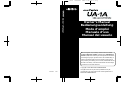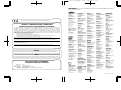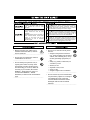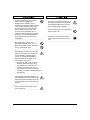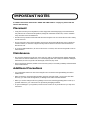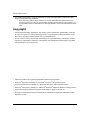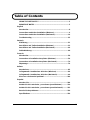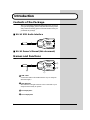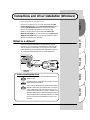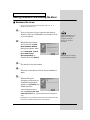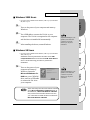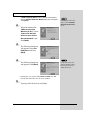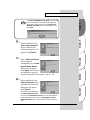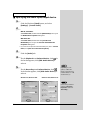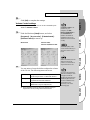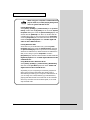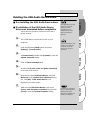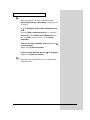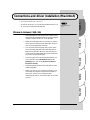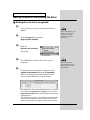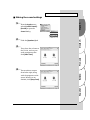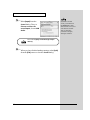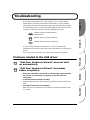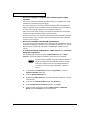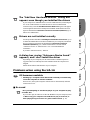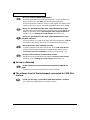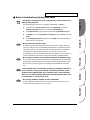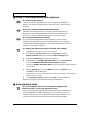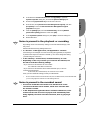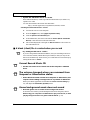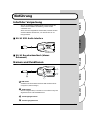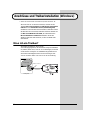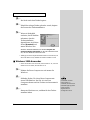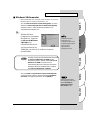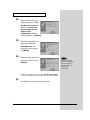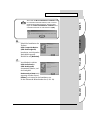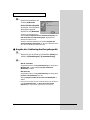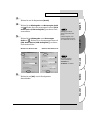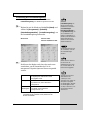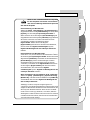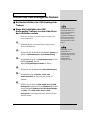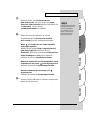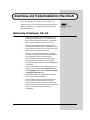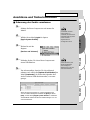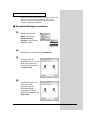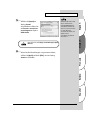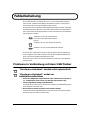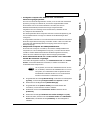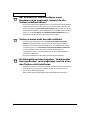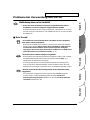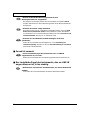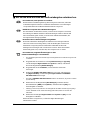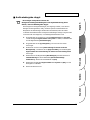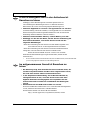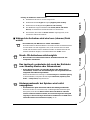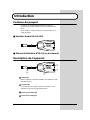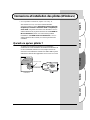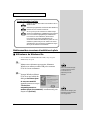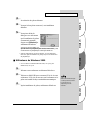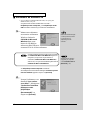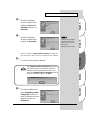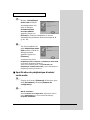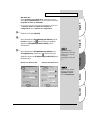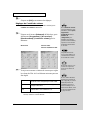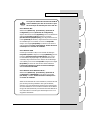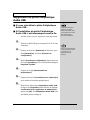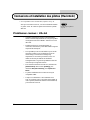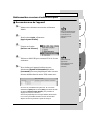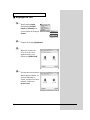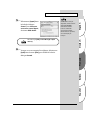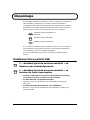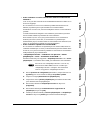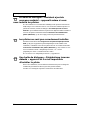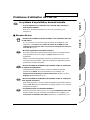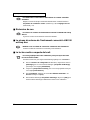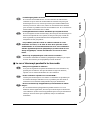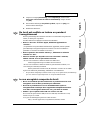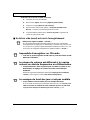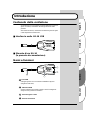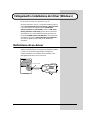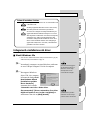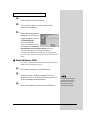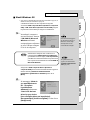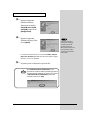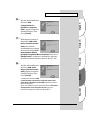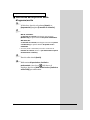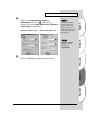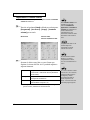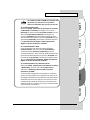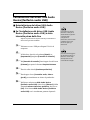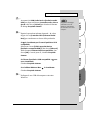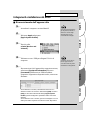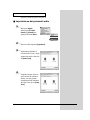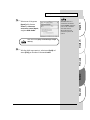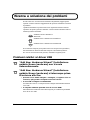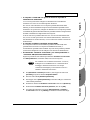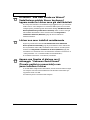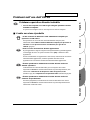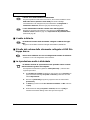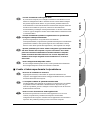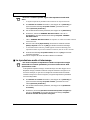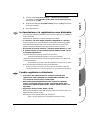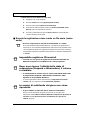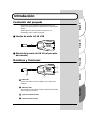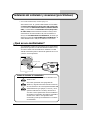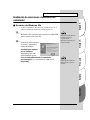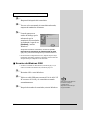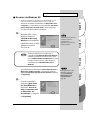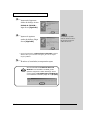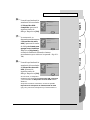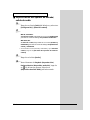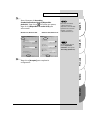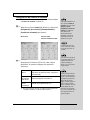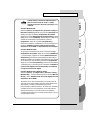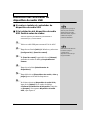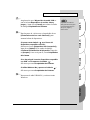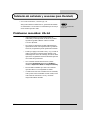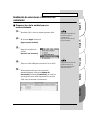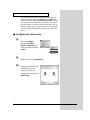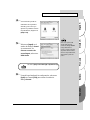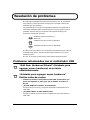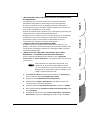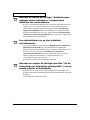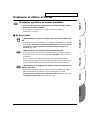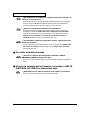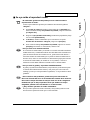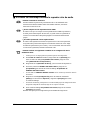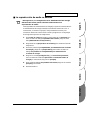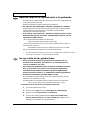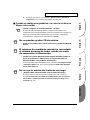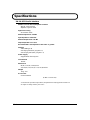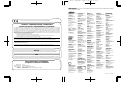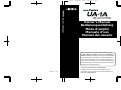Copyright © 2001 ROLAND CORPORATION
All rights reserved. No part of this publication may be
reproduced in any form without the written permission of
ROLAND CORPORATION.
Owner’s Manual
Owner’s Manual
Bedienungsanleitung
Mode d’emploi
Manuale d’uso
Manual del usuario
To resize thickness, move all items on the front cover to left or right
Before using this unit, carefully read the sections entitled:
“USING THE UNIT SAFELY” (P. 3, 4)
and
“IMPORTANT
NOTES” (P. 5)
. These sections provide important information
concerning the proper operation of the unit. Additionally, in
order to feel assured that you have gained a good grasp of
every feature provided by your new unit, this manual should
be read in its entirety. The manual should be saved and kept
on hand as a convenient reference.
02784990 2*KG

Information
When you need repair service, call your nearest EDIROL/Roland Service Center or authorized EDIROL/Roland distributor
in your country as shown below.
U. S. A. / CANADA
EDIROL Corporation North
America
425 Sequoia Drive, Suite 114
Bellingham, WA 98226
U. S. A.
TEL: (360) 594-4276
FAX: (360) 594-4271
http://www.edirol.com/
AUSTRALIA
EDIROL Australia Pty. Ltd.
72 Central Avenue
Oak Flats NSW 2529
AUSTRALIA
TEL: (02) 4257 9091
http://www.edirol.com.au
EUROPE
EDIROL (Europe) Ltd.
Studio 3.4 114 Power Road
London W4 5PY
U. K.
TEL: +44 (0)20 8747 5949
FAX:+44 (0)20 8747 5948
http://www.edirol.com/europe
Deutschland
TEL: 0700 33 47 65 20
France
TEL: 0810 000 371
Italia
TEL: 02 93778329
As of January 1, 2002 (EDIROL-1)
EGYPT
Al Fanny Trading Office
9, EBN Hagar A1 Askalany Street,
ARD E1 Golf, Heliopolis,
Cairo 11341, EGYPT
TEL: 20-2-417-1828
REUNION
Maison FO - YAM Marcel
25 Rue Jules Hermann,
Chaudron - BP79 97 491
Ste Clotilde Cedex,
REUNION ISLAND
TEL: (0262) 218-429
SOUTH AFRICA
That Other Music Shop
(PTY) Ltd.
11 Melle St., Braamfontein,
Johannesbourg, SOUTH AFRICA
P.O.Box 32918, Braamfontein 2017
Johannesbourg, SOUTH AFRICA
TEL: (011) 403 4105
Paul Bothner (PTY) Ltd.
17 Werdmuller Centre,
Main Road, Claremont 7708
SOUTH AFRICA
P.O.BOX 23032, Claremont 7735,
SOUTH AFRICA
TEL: (021) 674 4030
AFRICAAFRICA
HONG KONG
Tom Lee Music Co., Ltd.
Service Division
22-32 Pun Shan Street, Tsuen
Wan, New Territories,
HONG KONG
TEL: 2415 0911
ASIA
INDIA
Rivera Digitec (India) Pvt. Ltd.
409, Nirman Kendra Mahalaxmi
Flats Compound Off. Dr. Edwin
Moses Road, Mumbai-400011,
INDIA
TEL: (022) 498 3079
CHILE
Comercial Fancy II S.A.
Rut.: 96.919.420-1
Nataniel Cox #739, 4th Floor
Santiago - Centro, CHILE
TEL: (02) 688-9540
PERU
VIDEO Broadcast S.A.
Portinari 199 (ESQ. HALS)
San Borja, Lima 41
REP. OF PERU
TEL: (01) 4758226
INDONESIA
PT Citra IntiRama
J1. Cideng Timur No. 15J-150
Jakarta Pusat
INDONESIA
TEL: (021) 6324170
MALAYSIA
BENTLEY MUSIC SDN BHD
140 & 142, Jalan Bukit Bintang
55100 Kuala Lumpur,MALAYSIA
TEL: (03) 2144-3333
PHILIPPINES
G.A. Yupangco & Co. Inc.
339 Gil J. Puyat Avenue
Makati, Metro Manila 1200,
PHILIPPINES
TEL: (02) 899 9801
KOREA
Cosmos Corporation
1461-9, Seocho-Dong,
Seocho Ku, Seoul, KOREA
TEL: (02) 3486-8855
SINGAPORE
CRISTOFORI MUSIC PTE
LTD
Blk 3014, Bedok Industrial Park E,
#02-2148, SINGAPORE 489980
TEL: 243 9555
TAIWAN
ROLAND TAIWAN
ENTERPRISE CO., LTD.
Room 5, 9fl. No. 112 Chung Shan
N.Road Sec.2, Taipei, TAIWAN,
R.O.C.
TEL: (02) 2561 3339
THAILAND
Theera Music Co. , Ltd.
330 Verng NakornKasem, Soi 2,
Bangkok 10100, THAILAND
TEL: (02) 2248821
VIETNAM
Saigon Music
138 Tran Quang Khai St.,
District 1
Ho Chi Minh City
VIETNAM
TEL: (08) 844-4068
ARGENTINA
Instrumentos Musicales S.A.
Av.Santa Fe 2055
(1123) Buenos Aires
ARGENTINA
TEL: (011) 4508-2700
BRAZIL
Roland Brasil Ltda
Rua San Jose, 780 Sala B
Parque Industrial San Jose
Cotia - Sao Paulo - SP, BRAZIL
TEL: (011) 4615 5666
NEW ZEALAND
Roland Corporation Ltd.
32 Shaddock Street, Mount Eden,
Auckland, NEW ZEALAND
TEL: (09) 3098 715
AUSTRALIA/
NEW ZEALAND
CENTRAL/LATIN
AMERICA
MEXICO
Casa Veerkamp, s.a. de c.v.
Av. Toluca No. 323, Col. Olivar
de los Padres 01780 Mexico D.F.
MEXICO
TEL: 668-0480
VENEZUELA
Musicland Digital C.A.
Av. Francisco de Miranda,
Centro Parque de Cristal, Nivel
C2 Local 20 Caracas
VENEZUELA
TEL: (212) 285-8586
URUGUAY
Todo Musica S.A.
Francisco Acuna de Figueroa 1771
C.P.: 11.800
Montevideo, URUGUAY
TEL: (02) 924-2335
DENMARK
Roland Scandinavia A/S
Nordhavnsvej 7, Postbox 880,
DK-2100 Copenhagen
DENMARK
TEL: (039)16 6200
FRANCE
Roland France SA
4, Rue Paul Henri SPAAK,
Parc de l'Esplanade, F 77 462 St.
Thibault, Lagny Cedex FRANCE
TEL: 01 600 73 500
FINLAND
Roland Scandinavia As,
Filial Finland
Lauttasaarentie 54 B
Fin-00201 Helsinki, FINLAND
TEL: (9) 682 4020
GERMANY
Roland Elektronische
Musikinstrumente HmbH.
Oststrasse 96, 22844 Norderstedt,
GERMANY
TEL: (040) 52 60090
HUNGARY
Intermusica Ltd.
Warehouse Area ‘DEPO’ Pf.83
H-2046 Torokbalint, HUNGARY
TEL: (23) 511011
AUSTRIA
Roland Austria GES.M.B.H.
Siemensstrasse 4, P.O. Box 74,
A-6063 RUM, AUSTRIA
TEL: (0512) 26 44 260
BELGIUM/HOLLAND/
LUXEMBOURG
Roland Benelux N. V.
Houtstraat 3, B-2260, Oevel
(Westerlo) BELGIUM
TEL: (014) 575811
EUROPE
GREECE
STOLLAS S.A.
Music Sound Light
155, New National Road
Patras 26442, GREECE
TEL: (061) 43-5400
IRELAND
Roland Ireland
Audio House, Belmont Court,
Donnybrook, Dublin 4.
Republic of IRELAND
TEL: (01) 2603501
ITALY
Roland Italy S. p. A.
Viale delle Industrie 8,
20020 Arese, Milano, ITALY
TEL: (02) 937-78300
NORWAY
Roland Scandinavia Avd.
Kontor Norge
Lilleakerveien 2 Postboks 95
Lilleaker N-0216 Oslo
NORWAY
TEL: 273 0074
PORTUGAL
Tecnologias Musica e Audio,
Roland Portugal, S.A.
Cais Das Pedras, 8/9-1 Dto
4050-465 PORTO
PORTUGAL
TEL: (022) 608 00 60
POLAND
P. P. H. Brzostowicz
UL. Gibraltarska 4.
PL-03664 Warszawa POLAND
TEL: (022) 679 44 19
RUSSIA
MuTek
3-Bogatyrskaya Str. 1.k.l
107 564 Moscow, RUSSIA
TEL: (095) 169 5043
SPAIN
Roland Electronics
de España, S. A.
Calle Bolivia 239, 08020
Barcelona, SPAIN
TEL: (93) 308 1000
SWITZERLAND
Roland (Switzerland) AG
Musitronic AG
Gerberstrasse 5, Postfach,
CH-4410 Liestal, SWITZERLAND
TEL: (061) 927-8383
SWEDEN
Roland Scandinavia A/S
SWEDISH SALES OFFICE
Danvik Center 28, 2 tr.
S-131 30 Nacka SWEDEN
TEL: (08) 702 0020
UKRAINE
TIC-TAC
Mira Str. 19/108
P.O. Box 180
295400 Munkachevo, UKRAINE
TEL: (03131) 414-40
UNITED KINGDOM
Roland (U.K.) Ltd.
Atlantic Close, Swansea
Enterprise Park, SWANSEA
SA7 9FJ,
UNITED KINGDOM
TEL: (01792) 700139
ROMANIA
FBS LINES
Piata Libertatii 1,
RO-4200 Gheorgheni
TEL: (066) 164-609
BAHRAIN
Moon Stores
No.16, Bab Al Bahrain Avenue,
P.O.Box 247, Manama 304,
State of BAHRAIN
TEL: 211 005
ISRAEL
Halilit P. Greenspoon &
Sons Ltd.
8 Retzif Ha’aliya Hashnya St.
Tel-Aviv-Yafo ISRAEL
TEL: (03) 6823666
JORDAN
AMMAN Trading Agency
245 Prince Mohammad St.,
Amman 1118, JORDAN
TEL: (06) 464-1200
KUWAIT
Easa Husain Al-Yousifi
Abdullah Salem Street,
Safat, KUWAIT
TEL: 243-6399
LEBANON
A. Chahine & Fils
Gerge Zeidan St., Chahine Bldg.,
Achrafieh, P.O.Box: 16-5857
Beirut, LEBANON
TEL: (01) 20-1441
CYPRUS
Radex Sound Equipment Ltd.
17, Diagorou Street, Nicosia,
CYPRUS
TEL: (02) 66-9426
IRAN
MOCO, INC.
No.41 Nike St., Dr.Shariyati Ave.,
Roberoye Cerahe Mirdamad
Tehran, IRAN
TEL: (021) 285-4169
MIDDLE EAST
QATAR
Badie Studio & Stores
P.O. Box 62,
Doha, QATAR
TEL: 423554
SAUDI ARABIA
aDawliah Universal
Electronics APL
Corniche Road, Aldossary Bldg.,
1st Floor, Alkhobar,
SAUDI ARABIA
P.O.Box 2154, Alkhobar 31952
SAUDI ARABIA
TEL: (03) 898 2081
SYRIA
Technical Light & Sound
Center
Bldg. No. 47,
Khaled Ebn Al Walid St.
Damascus, SYRIA
TEL: (011) 221-1230
TURKEY
Barkat Muzik aletleri ithalat
ve ihracat Ltd Sti
Siraselviler Caddesi Siraselviler
Pasaji No:74/20
Taksim - Istanbul, TURKEY
TEL: (0212) 2499324
U.A.E.
Zak Electronics & Musical
Instruments Co. L.L.C.
Zabeel Road, Al Sherooq Bldg.,
No. 14, Grand Floor, Dubai, U.A.E.
TEL: (04) 3360715
CHINA
Beijing Xinghai Musical
Instruments Co., Ltd.
6 Huangmuchang Chao Yang
District, Beijing, CHINA
TEL: (010) 6774 7491
Shanghai Xingtong Acoustics
Equipment CO.,Ltd.
5F. No.1500 Pingliang Road
New East Club Plaza, Shanghai,
CHINA
TEL: (021) 5580-0800
To resize thickness, move all items on the front cover to left or right
This product complies with the requirements of European Directive 89/336/EEC.
For EU Countries
For Canada
This Class B digital apparatus meets all requirements of the Canadian Interference-Causing Equipment Regulations.
Cet appareil numérique de la classe B respecte toutes les exigences du Règlement sur le matériel brouilleur du Canada.
NOTICE
AVIS
For the USA
FEDERAL COMMUNICATIONS COMMISSION
RADIO FREQUENCY INTERFERENCE STATEMENT
This equipment has been tested and found to comply with the limits for a Class B digital device, pursuant to Part 15 of the
FCC Rules. These limits are designed to provide reasonable protection against harmful interference in a residential
installation. This equipment generates, uses, and can radiate radio frequency energy and, if not installed and used in
accordance with the instructions, may cause harmful interference to radio communications. However, there is no guarantee
that interference will not occur in a particular installation. If this equipment does cause harmful interference to radio or
television reception, which can be determined by turning the equipment off and on, the user is encouraged to try to correct the
interference by one or more of the following measures:
– Reorient or relocate the receiving antenna.
– Increase the separation between the equipment and receiver.
– Connect the equipment into an outlet on a circuit different from that to which the receiver is connected.
– Consult the dealer or an experienced radio/TV technician for help.
This device complies with Part 15 of the FCC Rules. Operation is subject to the following two conditions:
(1) This device may not cause harmful interference, and
(2) This device must accept any interference received, including interference that may cause undesired operation.
Tested To Comply With FCC Standards
FOR HOME OR OFFICE USE
Unauthorized changes or modification to this system can void the users authority to operate this equipment.
This equipment requires shielded interface cables in order to meet FCC class B Limit.
For the USA
DECLARATION OF CONFORMITY
Compliance Information Statement
Model Name :
Type of Equipment :
Responsible Party :
Address :
Telephone :
UA-1A
USB Audio Interface
Edirol Corporation North America
425 Sequoia Drive, Suite 114, Bellingham, WA 98226
(360) 594-4276
La página se está cargando...
La página se está cargando...
La página se está cargando...
La página se está cargando...
La página se está cargando...
La página se está cargando...
La página se está cargando...
La página se está cargando...
La página se está cargando...
La página se está cargando...
La página se está cargando...
La página se está cargando...
La página se está cargando...
La página se está cargando...
La página se está cargando...
La página se está cargando...
La página se está cargando...
La página se está cargando...
La página se está cargando...
La página se está cargando...
La página se está cargando...
La página se está cargando...
La página se está cargando...
La página se está cargando...
La página se está cargando...
La página se está cargando...
La página se está cargando...
La página se está cargando...
La página se está cargando...
La página se está cargando...
La página se está cargando...
La página se está cargando...
La página se está cargando...
La página se está cargando...
La página se está cargando...
La página se está cargando...
La página se está cargando...
La página se está cargando...
La página se está cargando...
La página se está cargando...
La página se está cargando...
La página se está cargando...
La página se está cargando...
La página se está cargando...
La página se está cargando...
La página se está cargando...
La página se está cargando...
La página se está cargando...
La página se está cargando...
La página se está cargando...
La página se está cargando...
La página se está cargando...
La página se está cargando...
La página se está cargando...
La página se está cargando...
La página se está cargando...

59
Español Italiano Français Deutsch English
Connexions et installation des pilotes (Windows)
* Si vous possédez un Macintosh, reportez-vous à la p. 70.
Pour utiliser l'UA-1A, vous devez d'abord installer
consécutivement les pilotes Périphérique USB Composite,
Périphérique d'interface utilisateur USB et Périphérique
Audio USB. Ces pilotes sont inclus avec Windows. Si vous
utilisez Windows 98, ce pilote est fourni sur le CD-ROM de
Microsoft Windows, dont vous aurez besoin pendant
l'installation. (CD-ROM de Microsoft Windows). Si vous
utilisez Windows Me ou 2000, vous n'avez pas besoin du
CD-ROM.
Qu'est-ce qu'un pilote ?
Un pilote est un logiciel qui permet à un programme
s'exécutant sur votre ordinateur de transférer des données de
et vers un matériel (comme l'UA-1A) lorsque celui-ci est
connecté à votre ordinateur à l'aide d'un câble USB. Le pilote
transmet les données de l'application à l'UA-1A et vice-versa.
fig.P10-1
Application
Pilote
USB
Connecteur USB
Ordinateur
Câble USB
INTERFACE AUDIO USB
G
D
G
D
ENTREE
SORTIE
La página se está cargando...
La página se está cargando...
La página se está cargando...
La página se está cargando...
La página se está cargando...
La página se está cargando...
La página se está cargando...
La página se está cargando...
La página se está cargando...
La página se está cargando...
La página se está cargando...
La página se está cargando...
La página se está cargando...
La página se está cargando...
La página se está cargando...
La página se está cargando...
La página se está cargando...
La página se está cargando...
La página se está cargando...
La página se está cargando...
La página se está cargando...
La página se está cargando...
La página se está cargando...
La página se está cargando...
La página se está cargando...
La página se está cargando...
La página se está cargando...
La página se está cargando...
La página se está cargando...
La página se está cargando...
La página se está cargando...
La página se está cargando...
La página se está cargando...
La página se está cargando...
La página se está cargando...
La página se está cargando...
La página se está cargando...
La página se está cargando...
La página se está cargando...

99
Español Italiano Français Deutsch English
Collegamenti e installazione del driver (Macintosh)
fig. 03-08.e
5
Selezionare la linguetta
[Input] nella finestra
Sound. In Choose a
source for sound input:,
scegliere USB Audio.
6
Alla fine delle impostazioni, selezionare [Quit] nel
menu [File] per chiudere la finestra Sound.
Se l'USB Audio non è
visualizzato, chiudere la
finestra Sound. Scollegare
poi l’UA-1A e attendere
circa dieci secondi.
Riprendere quindi la
procedura a partire dal
passo 2.
Non selezionare [Play sound through output
device].
La página se está cargando...
La página se está cargando...
La página se está cargando...
La página se está cargando...
La página se está cargando...
La página se está cargando...
La página se está cargando...
La página se está cargando...
La página se está cargando...

109
Español Italiano Français Deutsch English
Introducción
Contenido del paquete
El paquete UA-1A contiene los siguientes artículos. Tan
pronto como abra el paquete, compruebe que no falte ningún
artículo.
Si falta alguno de ellos, póngase en contacto con el
distribuidor al que compró el paquete.
■ Interfaz de audio UA-1A USB
fig.UA1A
■ Manual del usuario de UA-1A (el presente
documento)
Nombres y funciones
fig.UA1Afunc
Cable USB
Conecte este cable al conector USB de su PC. (600 mm de
longitud)
Indicador USB
Este indicador se encenderá cuando la unidad esté conectada
al PC y lista para funcionar.
Jacks de entrada de línea
Jacks de salida de línea
1
2
3
4

110
Instalación del controlador y conexiones (para Windows)
* Si es usuario de Macintosh, consulte la pág. 122.
Para utilizar el UA-1A, primero debe instalar el controlador
del USB Composite Device (Dispositivo USB Composite),
el controlador del USB Human Interface (Interfaz humana
USB) y el controlador del USB Audio Device (Dispositivo
de audio USB) consecutivamente. Windows incluye estos
controladores. Si utiliza Windows 98, este controlador se
incluye en el CD-ROM de Microsoft Windows, de modo que
debe tener preparado el CD-ROM de Microsoft Windows . Si
utiliza Windows Me o 2000, el CD-ROM no es necesario.
¿Qué es un controlador?
Un controlador es software que permite que un programa de
aplicaciones ejecutado en el PC transfiera datos del UA-1A y
viceversa cuando esté conectado al PC mediante un cable
USB. El controlador pasa los datos de la aplicación al UA-1A
y del UA-1A a la aplicación.
fig.P10-1
Aplicación
Controlador
USB
Conector USB
PC
Cable USB
USB AUDIO INTERFACE
Antes de instalar el controlador
El UA-1A no puede utilizarse con Windows 95 o
Windows NT.
Si se están ejecutando otros programas de
Windows, salga de todos ellos antes de continuar.
Si va a conectar a su PC varios aparatos Roland USB
simultáneamente (por ejemplo, el UA-1A y otros
aparatos USB como el UA-100G), desconecte el
UA-100G u otros aparatos del conector USB antes
de instalar el controlador. Si instala el controlador
cuando el UA-100G u otros aparatos están
conectados, puede que la instalación no se realice
correctamente.

111
Español Italiano Français Deutsch English
Instalación del controlador y conexiones (para Windows)
Realización de conexiones e instalación del
controlador
■ Usuarios de Windows Me
* Si utiliza un sistema con Windows 2000, consulte la pág. 112; si
utiliza un sistema con Windows 98, consulte la pág. 113.
1
Encienda el PC e inicie Windows; utilice un cable USB
para conectar el UA-1A al PC.
fig.02-03.e
2
Cuando Windows detecte
el UA-1A y aparezca el
cuadro de diálogo
Asistente para agregar
nuevo hardware,
asegúrese de que esté
seleccionada la opción
“Buscar automáticamente el controlador
(recomendado)” y, a continuación, haga clic en
[Siguiente].
Para evitar causar daños en
los altavoces, baje el
volumen de los
dispositivos de audio que
tenga conectados.
Puede que este cuadro de
diálogo tarde un poco en
aparecer.

112
Instalación del controlador y conexiones (para Windows)
3
Empieza la búsqueda del controlador.
4
Una vez se ha encontrado el controlador adecuado,
empieza la instalación del mismo.
fig.02-04.e
5
Cuando aparezca un
cuadro de diálogo que le
informa de que la
instalación del controlador
ha finalizado, haga clic en
[Finalizar] y reinicie
Windows.
Después de instalar el controlador, consulte el apartado
Especificación del aparato de entrada/salida de audio
(pág. 116) y seleccione el dispositivo que utiliza Windows.
* En función de la configuración de su PC, después de que se haya
instalado el controlador, puede que se produzca un breve intervalo
de espera hasta que el dispositivo sea reconocido.
■ Usuarios de Windows 2000
* Si utiliza un sistema con Windows Me, consulte la pág. 111; si
utiliza un sistema con Windows 98, consulte la pág. 113.
1
Encienda el PC e inicie Windows.
2
Utilice un cable USB para conectar el UA-1A al PC. El
PC reconoce el UA-1A y el controlador se instala
automáticamente.
3
Después de instalar el controlador, reinicie Windows.
Para evitar causar daños en
los altavoces, baje el
volumen de los
dispositivos de audio que
tenga conectados.

113
Español Italiano Français Deutsch English
Instalación del controlador y conexiones (para Windows)
■ Usuarios de Windows 98
* Si utiliza un sistema con Windows Me, consulte la pág. 111; si
utiliza un sistema con Windows 2000, consulte la pág. 112.
Primero, debe instalar el controlador del Dispositivo USB
Composite y, a continuación, el controlador del USB Audio
Device (Dispositivo de audio USB). Utilice el siguiente
procedimiento para realizar la instalación.
fig.02-05.e
1
Encienda el PC e inicie
Windows. Inserte el
CD-ROM de Microsoft
Windows en la unidad de
CD-ROM y utilice un cable
USB para conectar el
UA-1A al PC.
Automáticamente se detectará un USB Composite Device
(Dispositivo USB Composite) y aparecerá el cuadro de
diálogo Asistente para agregar nuevo hardware. Haga clic
en [Siguiente].
fig.02-06.e
2
Cuando la pantalla le
pregunte “¿Qué desea
que haga Windows?”,
seleccione "Buscar el
mejor controlador para
su dispositivo (Se
recomienda)." y haga clic
en [Siguiente].
Para evitar causar daños en
los altavoces, baje el
volumen de los
dispositivos de audio que
tenga conectados.
Puesto que algunos PC se venden con el
contenido del CD-ROM de Microsoft Windows
instalado previamente en el disco duro, puede
que el CD-ROM de Microsoft Windows no venga
incluido. Si éste es su caso, podrá instalar el
controlador sin el CD-ROM de Microsoft
Windows.
Si no aparece este cuadro
de diálogo, consulte el
apartado Problemas
relacionados con el
controlador USB
(pág. 126).

114
Instalación del controlador y conexiones (para Windows)
fig.02-07.e
3
Aparecerá el siguiente
cuadro de diálogo. Active
Unidad de CD-ROM y
haga clic en [Siguiente].
fig.02-08.e
4
Aparece el siguiente
cuadro de diálogo. Haga
clic en [Siguiente].
* En función del sistema, la Ubicación del controlador puede ser
diferente de la que se muestra en la figura, pero esto no supone
ningún problema.
5
El archivo (Controlador) se empezará a copiar.
En el paso 4, la pantalla
indicará “Windows driver
file search for the device:
USB Audio Device.”
Si no ha insertado el CD-ROM de Microsoft
Windows en la unidad de CD-ROM, puede
aparecer el siguiente cuadro de diálogo. Si esto
ocurre, inserte el CD-ROM de Microsoft Windows
en la unidad de CD-ROM y haga clic en [Aceptar].
fig.02-09.e

115
Español Italiano Français Deutsch English
Instalación del controlador y conexiones (para Windows)
fig.02-10.e
6
Cuando haya finalizado la
instalación del controlador
del Dispositivo USB
Composite, aparecerá el
siguiente cuadro de
diálogo. Haga clic en [Fin].
fig.02-13.e
7
A continuación, se
detectará automáticamente
el Dispositivo de audio
USB y aparecerá el cuadro
de diálogo Asistente para
agregar nuevo hardware.
Haga clic en [Siguiente] y
continúe la instalación utilizando el mismo
procedimiento que se indica en los pasos 2 – 5 (p.113 –
114).
fig.02-14.e
8
Cuando haya finalizado la
instalación del controlador
del Dispositivo de audio
USB, aparecerá el
siguiente cuadro de
diálogo. Haga clic en [Fin].
De este modo, se completa la
instalación del controlador del Dispositivo USB Composite
y del controlador del Dispositivo de audio USB. Reinicie
Windows.
Después de instalar el controlador, consulte el apartado
Especificación del aparato de entrada/salida de audio
(pág. 116) y seleccione el dispositivo que utiliza Windows.

116
Instalación del controlador y conexiones (para Windows)
■ Especificación del aparato de entrada/
salida de audio
1
Haga clic en el botón [Inicio] de Windows y seleccione
[Configuración] - [Panel de control].
2
Win 98 / Win 98SE:
En Panel de control, haga doble clic en el icono [Multimedia]
para abrir el cuadro de diálogo Propiedades multimedia.
Win 2000 / Me:
En Panel de control, haga doble clic en el icono [Sonidos y
multimedia] para abrir el cuadro de diálogo Propiedades de
sonido y multimedia.
* Si no encuentra el icono [Sonidos y multimedia], vaya a Panel de
control y haga clic en [Ver todas las opciones de Panel de
control].
3
Haga clic en la ficha [Audio].
4
Para el elemento de Playback (Reproducción)
Preferred device (dispositivo preferido), haga clic
en . En la lista que aparece, haga clic en
(Dispositivo de audio USB) para seleccionarlo.

117
Español Italiano Français Deutsch English
Instalación del controlador y conexiones (para Windows)
5
Para el elemento de Recording
(Grabación)Preferred device (Dispositivo
preferido), haga clic en . En la lista que aparece,
haga clic en (Dispositivo de audio USB) para
seleccionarlo.
Windows 98 / Windows 98SE Windows 2000 /Windows Me
fig.02-15.e
6
Haga clic en [Aceptar] para completar la
configuración.
En función del sistema,
“USB Audio Device”
(Dispositivo de audio USB)
aparecerá con un número
añadido, por ejemplo,
“USB Audio Device (1).”
No será posible pulsar el
b
otón “Propiedades
avanzadas” de la opción
“Recording (Grabación)”.

118
Instalación del controlador y conexiones (para Windows)
Configuración del control de volumen
El volumen de salida del UA-1A se puede controlar mediante
el Control de volumen de Windows.
1
Haga clic en el botón [Inicio] de Windows y seleccione
[Programas]- [Accesorios]- [Entretenimiento] -
[Control de volumen] para iniciarlo.
Windows Me Windows 2000/
Windows 98/Windows 98SE
fig.02-17.e
2
Para ajustar el volumen del UA-1A, suba o baje el
deslizador. Se pueden configurar los siguientes
elementos.
*1 Si la reproducción del CD no cambia cuando ajusta este
volumen, cambie el volumen ONDA (Wave).
ONDA (o
Wave)
Ajuste el volumen que se envía desde el
dispositivo de salida de audio “Dispositivo
de audio USB".
Sintetizador
de software
(SW Synth)
Ajuste el volumen del sintetizador de
software integrado en Windows.
Reproductor
de CD
(CD Player)
Ajuste el volumen de la música del CD de la
unidad de CD-ROM del PC.(*1)
Si no tiene instalada en su
PC la opción Control de
volumen, utilice la opción
Agregar o quitar
programas del Panel de
control para instalarla.
Para obtener más
información sobre la
instalación, consulte el
manual del usuario de
Windows o la ayuda.
La calidad de audio del
UA-1A será mejor si sube
los niveles de control de
volumen.
Si se encuentra activada la
opción Mute (Silencio) o si
el deslizador está en la
posición más baja, el
equipo UA-1A no emitirá
ningún sonido.
Si utiliza Windows 2000 y
no aparece “Reproductor
de CD”, active el elemento
de [Digital CD playback]
(Reproducción de CD
digital) “Enable digital CD
audio for this CD-ROM
device” (Habilitar el CD de
sonido digital para este
dispositivo de CD-ROM),
tal y como se describe en la
nota de precaución de la
siguiente página.

119
Español Italiano Français Deutsch English
Instalación del controlador y conexiones (para Windows)
Cuando utilice la unidad de CD-ROM del PC
para escuchar un CD de audio o cuando
reproduzca música de fondo para juegos con
el UA-1A
Si utiliza Windows Me:
Seleccione [Inicio] - [Configuración] - [Panel de control]. En
[Panel de control], haga doble clic en el icono [Sistema] para
acceder al cuadro de diálogo Propiedades del sistema.
Haga clic en la ficha [Administrador de dispositivos] y haga
doble clic en el icono [CDROM]. Haga doble clic debajo en la
unidad de CD-ROM que está utilizando y abra las
Propiedades. Haga clic en la ficha [Propiedades] y
seleccione la casilla de verificación que se encuentra junto al
elemento "Habilitar el CD de sonido digital para este
dispositivo de CD-ROM" de Reproducción de CD digital.
Si utiliza Windows 2000
Al igual que con Windows Me, abra el cuadro de diálogo
Propiedades del sistema. Haga clic en la ficha [Hardware]
y, a continuación, haga clic en el botón [Administrador de
dispositivos] para abrir el Administrador de dispositivos.
Desde las unidades de CD-ROM , haga doble clic en la unidad
de CD-ROM que está utilizando par abrir las Propiedades.
Haga clic en la ficha [Propiedades] y seleccione la casilla de
verificación que se encuentra junto al elemento "Habilitar el
CD de sonido digital para este dispositivo de CD-ROM"
de Reproducción de CD digital.
Si utiliza Windows 98 o Windows 98 SE:
Seleccione [Inicio] - [Configuración] - [Panel de control] -
[Multimedia] y, a continuación, haga clic en la ficha [Música
de CD] y active “Habilitar el CD de sonido digital para este
dispositivo de CD-ROM”.
En función de su entorno informático, la reproducción de
estos CD puede seguir siendo imposible. Para obtener más
información, consulte la información que le haya
proporcionado el fabricante del PC. Si utiliza una unidad de
CD-ROM de tipo PC card (PCMCIA), la reproducción de
datos WAVE (onda) o un CD de audio en la unidad de
CD-ROM puede hacer que el sonido se interrumpa o que no
se oiga ningún sonido.

120
Instalación del controlador y conexiones (para Windows)
Eliminación del controlador de
dispositivo de audio USB
■ Si vuelve a instalar el controlador de
dispositivo de audio USB
■ Si la instalación del dispositivo de audio
USB finalizó antes de acabar.
Utilice el siguiente procedimiento para eliminar el
controlador que ya está instalado.
1
Utilice un cable USB para conectar el UA-1A al PC.
2
Haga clic en el botón [Inicio] de Windows y seleccione
[Configuración] - [Panel de control].
3
En
[Panel de control]
, haga doble clic en [Sistema]
para abrir el cuadro de diálogo Propiedades del
sistema.
4
Haga clic en la ficha [Administrador de
dispositivos].
5
Haga doble clic en [Dispositivos de sonido, vídeo y
juegos] para ver la lista de dispositivos.
6
De la lista, seleccione Dispositivo de audio USB y
haga clic en [Quitar]. En el cuadro de diálogo
Confirmar la eliminación del dispositivo, haga clic
en [Aceptar]. Si no aparece Dispositivo de audio
USB, vaya al paso 8.
La explicación que aquí se
ofrece es para un sistema
Windows de tipo medio.
En función del PC, algunos
nombres de carpetas
pueden ser diferentes.
Para evitar causar daños en
los altavoces, baje el
volumen de los
dispositivos de audio que
tenga conectados.

121
Español Italiano Français Deutsch English
Instalación del controlador y conexiones (para Windows)
7
Asegúrese de que el Dispositivo de audio USB no
esté en la lista Dispositivos de sonido, vídeo y
juegos, y haga clic en [Cerrar] para cerrar el cuadro
de diálogo Propiedades del sistema .
8
Siga los pasos 1. – 4. de nuevo y haga doble clic en
[Controladores de bus serie universal] para
mostrar la lista de dispositivos.
Si aparece este símbolo en el icono del
dispositivo compatible con USB:
Seleccione el icono [Dispositivo USB Composite] y
haga clic en [Quitar]. En el cuadro de diálogo
Confirmar la eliminación del dispositivo, haga clic
en [Aceptar]. Como en el paso 7., cierre Propiedades
del sistema.
Si no hay ningún icono de dispositivo compatible
con USB o si no aparece el símbolo :
Sólo tiene que cerrar Propiedades del sistema.
Si utiliza Windows Me y aparece el símbolo :
Sólo tiene que cerrar Propiedades del sistema.
9
Desconecte el cable USB del PC y vuelva a iniciar
Windows.
Si aparece un cuadro de
diálogo donde se le sugiere
que reinicie Windows en
este punto, hágalo y
reinicie el PC.

122
I
nstalación del controlador y conexiones (para Macintosh)
* Si es usuario de Windows, consulte la pág. 110.
Para poder utilizar la unidad UA-1A, primero debe instalar
un controlador. UA-1A utiliza un controlador que se incluye
con el sistema operativo Mac.
Problemas conocidos: UA-1A
• Algunas aplicaciones como la Serie Metro de
Cakewalk y la Serie Spark de TC Work no pueden
reproducir/grabar a 48 KHz. Utilice la unidad
UA-1A a 44,1 KHz.
• No conecte ni desconecte el cable USB mientras la
aplicación de audio esté reproduciendo o grabando.
Si lo hace, la aplicación puede quedar inmovilizada.
• Puede que oiga que el sonido viene y va y/o ruido si
graba o reproduce al mismo tiempo debido a una
sobrecarga de la CPU. Sin embargo, el ruido no debe
aparecer en la grabación. El ruido sólo debe aparecer
en la señal de reproducción.
• Si va a utilizar Virtual Sound Canvas 3, debe
seleccionar [Performance] del menú [Setting] y
establecer Expression Mode en Response Priority.
• El controlador estándar que viene con el sistema
operativo MAC no es compatible con ASIO.
• Cuando inicie el PC con la unidad UA-1A conectada,
el PC puede volverse inestable. Si esto sucede, inicie
el PC antes de conectar el UA-1A y conéctelo
después de haberlo iniciado.
¿Qué es un controlador?
-> pág. 110

123
Español Italiano Français Deutsch English
Instalación del controlador y conexiones (para Macintosh)
Realización de conexiones e instalación del
controlador
■ Preparación de la unidad para su
reconocimiento
1
Encienda el PC e inicie el sistema operativo Mac.
2
En el menú Apple, seleccione
[Apple System Profiler].
fig.03-02.e
3
Haga clic en laficha de
control
[Devices and Volumes].
4
Utilice un cable USB para conectar el UA-1A al PC.
5
Para asegurarse de que se ha reconocido
satisfactoriamente, seleccione [Update all
information] del menú [Commands]. Se verán los
tres dispositivos de audio siguientes en la sección
USB, como se muestra a continuación:
fig.03-04.e
Para evitar causar daños en
los altavoces, baje el
volumen de los
dispositivos de audio que
tenga conectados.
Asegúrese de salir de todas
las aplicaciones que se
estén ejecutando antes de
realizar la conexión.

124
Instalación del controlador y conexiones (para Macintosh)
Si la indicación es correcta, la instalación del UA-1A se ha
realizado con éxito. Seleccione [Quit] del menú [File] para
cerrar el cuadro de diálogo Apple System Profiler y efectúe
las configuraciones de sonido que se explican a continuación.
Si la indicación no es correcta, intente desconectar el UA-1A
del puerto USB y espere unos diez segundos. A continuación,
vuelva a realizar el procedimiento, empezando a partir del
paso 4.
■ Configuración del sonido
fig.03-05.e
1
En el menú Apple,
seleccione [Control
Panels] - [Sound] para
abrir el cuadro de diálogo
Sound .
2
Haga clic en la ficha [Speakers].
fig.03-06.e
3
Apague el volumen de la
unidad UA-1A y del
equipo de audio y, a
continuación, haga clic en
[Start Test].

125
Español Italiano Français Deutsch English
Instalación del controlador y conexiones (para Macintosh)
fig.03-07.e
4
Los sonidos de prueba se
transmiten de izquierda a
derecha, junto con lo que
aparece en pantalla. Cuando
haya finalizado, haga clic en
[Stop Test].
fig.03-08.e
5
Seleccione [Input] en el
cuadro de diálogo Sound.
A continuación, en
Choose a source for
sound input:, seleccione
USB Audio.
6
Cuando haya finalizado la configuración, seleccione
[Quit] en el menú [File] para cerrar el cuadro de
diálogo Sound.
Si no ve la opción USB
Audio, debe cerrar el
cuadro de diálogo Sound.
Luego desconecte el
UA-1A y espere unos diez
segundos. Intente realizar
de nuevo el procedimiento,
empezando a partir del
paso 2.
No active [Play sound through output device].

126
Resolución de problemas
Si sucede algún problema inesperado mientras utiliza el UA-1A, lea primero
este capítulo. Le ofrece numerosos consejos que le ayudarán a resolver los
problemas que se le presenten.
Los problemas que se recogen en el apartado de resolución de problemas se
encuentran ordenados según el sistema operativo en el que puede ocurrir el
problema. Utilice el icono que se muestra a la izquierda del título para
encontrar la información que busca.
Problemas comunes a Windows y
Macintosh
Problemas que sólo ocurren con Windows
Problemas que sólo ocurren con Macintosh
Si utiliza un PC por primera vez o no entiende las explicaciones que se dan de
un determinado proceso, consulte el manual del usuario de su PC o de su
sistema operativo.
Si el UA-1A no funciona como desea, compruebe los siguientes puntos.
Problemas relacionados con el controlador USB
“Add New Hardware Wizard” (Asistente para
agregar nuevo hardware) no se inicia
automáticamente
“Asistente para agregar nuevo hardware”
finaliza antes de acabar
• Cuando se conecta o desconecta el cable USB, es necesario que
pasen 15 segundos (o más) para que el sistema reconozca el
UA-1A.
• ¿El cable USB está conectado correctamente?
Asegúrese de que el UA-1A y el PC estén conectados correctamente con el
cable USB.
• ¿Se puede utilizar el cable USB en el PC?
Consulte el manual del usuario del PC y asegúrese de que pueda utilizar el
cable USB.

Español Italiano Français Deutsch English
127
Resolución de problemas
• ¿El concentrador USB o el PC tienen suficiente capacidad de fuente
de alimentación?
La unidad UA-1A no se puede conectar si no se suministra suficiente
electricidad. Compruebe si se produce alguno de los casos siguientes.
Si utiliza la unidad UA-1A con un portátil que funciona con baterías, su
funcionamiento puede no ser fiable con algunos modelos de PC. Si éste es el
caso, conecte el adaptador de CA al portátil.
El modo de conservación de energía de su PC puede limitar la potencia que se
suministra al USB. Compruebe la configuración del PC.
En algunos casos, la unidad UA-1A no se puede utilizar con un concentrador
controlado por bus (un concentrador que no disponga de una fuente de
alimentación). Utilice un concentrador con alimentación propia (un
concentrador que contenga una fuente de alimentación).
• ¿Cumple su PC con las especificaciones USB?
Si utiliza un PC que no cumple con las especificaciones USB (como, por
ejemplo, un PC casero), el funcionamiento puede ser inestable. En estos casos,
puede resolver el problema conectando un concentrador USB que contenga
una fuente de alimentación.
• ¿Aparece el aviso “Dispositivo desconocido” para "Otros
dispositivos" o “Controladores de bus serie universal”?
Utilice el siguiente procedimiento para eliminar el aviso “Dispositivo
desconocido” de “Otros dispositivos” (Controlador de bus serie universal)
y reinicie el PC.
Para comprobar si el “Dispositivo desconocido” es la
unidad UA-1A, desconecte el cable USB de la unidad
UA-1A y compruebe que “Dispositivo desconocido” haya
desaparecido. A continuación, conecte la unidad UA-1A y
elimine “Dispositivo desconocido”.
1. En el Panel de control de Windows, haga doble clic en [Sistema] para
abrir el cuadro de diálogo Propiedades del sistema.
2. Haga clic en la ficha [Administrador de dispositivos].
3. Haga doble clic en [Otros dispositivos] (Controladores de bus serie
universal) para ver la lista de dispositivos.
4. En la lista, seleccione Dispositivo desconocido y haga clic en [Quitar].
5. En el cuadro de diálogo Confirmar la eliminación del dispositivo, haga
clic en [Aceptar].
6. Asegúrese de que la lista no muestra Otros dispositivos o Dispositivo
desconocido, y haga clic en [Cerrar] para cerrar el cuadro de diálogo.

128
Resolución de problemas
Aparece el cuadro de diálogo “Asistente para
agregar nuevo Hardware” aunque haya
instalado los controladores.
Si el PC o el concentrador USB tienen dos o más conectores USB y conecta la
unidad UA-1A a un conector USB al que no se haya conectado nunca la
unidad UA-1A, puede que aparezca el cuadro de diálogo Asistente para
agregar nuevo hardware aunque los controladores ya se hayan instalado.
Instale los controladores de nuevo tal y como se describe en Instalación del
controlador y conexiones (para Windows) (pág. 110). Esto no significa que
haya anomalías en el funcionamiento.
Los controladores no se han instalado
correctamente
Utilice el procedimiento que se describe en Eliminación del controlador de
dispositivo de audio USB (pág. 120) para eliminar el controlador del
dispositivo de audio USB instalado en el PC e instale los controladores UA-1A
de nuevo tal y como se describe en Instalación del controlador y
conexiones (para Windows) (pág. 110). Compruebe si hay un elemento
llamado “Dispositivo desconocido” en “Otros dispositivos” o en
“Controladores de bus serie universal”.
Si encuentra un “Dispositivo desconocido”, elimínelo.
Aparece un cuadro de diálogo que dice “Se ha
encontrado un dispositivo desconocido” y no se
puede instalar el controlador
En función del PC, puede que no se hayan instalado todos los archivos de
Windows 98 necesarios para dar soporte a audio sobre USB cuando el PC salió
de fábrica.
Compruébelo con el fabricante del PC.

Español Italiano Français Deutsch English
129
Resolución de problemas
Problemas al utilizar el UA-1A
El sistema operativo se vuelve inestable
• Si inicia el PC cuando la unidad UA-1A ya está conectada, puede
que el PC se vuelva inestable.
Si esto sucede, inicie el PC con la unidad UA-1A desconectada y, a
continuación, conéctela.
■ No hay sonido
• ¿Está intentando escuchar un CD de audio en la unidad de CD del
PC?
Si desea reproducir un CD de audio en la unidad de CD-ROM del PC, consulte
el apartado Cuando utilice la unidad de CD-ROM del PC para escuchar un
CD de audio o cuando reproduzca música de fondo para juegos con
el UA-1A (pág. 119).
• ¿Está ejecutando varias aplicaciones simultáneamente?
Si está ejecutando varias aplicaciones simultáneamente, puede que aparezca
un mensaje de error. Si esto sucede, haga clic en [Aceptar] y cierre las otras
aplicaciones.
Aunque se cierre una ventana de aplicación, ésta se encuentra todavía en
funcionamiento si sigue en la barra de tareas, de modo que debe asegurarse de
que únicamente dispone de las aplicaciones necesarias en la barra de tareas.
• ¿Ha especificado el destino de la salida de datos de audio para el
sistema operativo?
El destino de la salida de datos de audio de un PC debe establecerse en UA-
1A. Para obtener más información sobre esta configuración, consulte
Especificación del aparato de entrada/salida de audio (Windows pág. 116)
o Configuración del sonido (Macintosh pág. 124).

130
Resolución de problemas
• ¿Ha especificado el destino de la salida de datos de audio para el
software de reproducción?
En determinados tipos de software, debe establecer el destino de la salida de
datos de audio en UA-1A. Para obtener detalles sobre esta configuración,
consulte el manual del usuario que se adjunta con el software.
• ¿Están los controladores instalados correctamente?
Para reproducir datos de audio utilizando la unidad UA-1A, debe tener
instalado el controlador USB Audio Device (Dispositivo de audio USB).
Para obtener más detalles sobre la instalación y la configuración, consulte
Instalación del controlador y conexiones (Connections and driver
installation) (Windows pág. 110, Macintosh pág. 122).
• ¿Se encuentran subidos los diferentes “faders” (atenuadores) del
control de volumen?
Ajuste el volumen de cada atenuador tal y como se describe en Configuración
del control de volumen (Windows pág. 118) o Configuración del sonido
(Macintosh pág. 124).
■ El sonido está distorsionado
• ¿El nivel de volumen del instrumento conectado a LINE IN
(ENTRADA DE LÍNEA) es demasiado alto?
Ajuste el volumen del instrumento que está conectado a LINE IN (entrada de
línea).
■ El nivel de volumen del instrumento conectado a LINE IN
(ENTRADA DE LÍNEA) es demasiado bajo.
• ¿Está utilizando un cable de conexión que contiene un reostato?
Utilice un cable de conexión que no contenga un reostato.

Español Italiano Français Deutsch English
131
Resolución de problemas
■ Se oye ruido al reproducir audio
•
El acelerador gráfico del PC puede provocar ruido durante la
reproducción de audio.
Utilice el procedimiento siguiente para establecer la aceleración gráfica a
“Ninguna”.
1. En el Panel de control de Windows, haga doble clic en [Pantalla] para
abrir el cuadro de diálogo Propiedades de pantalla y haga clic en la ficha
[Configuración].
2. Haga clic en [Propiedades avanzadas] para abrir las propiedades y haga
clic en la ficha [Rendimiento].
3. En Gráficos, cambie el deslizador que se encuentra en la opción
Aceleración de hardware: a Ninguna y haga clic en [Aceptar].
4. En el cuadro de diálogo Propiedades de pantalla, haga clic en el botón
[Aceptar] para cerrarlo. A continuación, reinicie el PC.
• Se oye ruido en la entrada de línea
Si un módulo de sonido MIDI y la unidad UA-1A están conectados mediante
USB al mismo PC y la salida del módulo de sonido MIDI está conectada a los
jacks de entrada de línea de la unidad UA-1A, puede entrar ruido del PC a
través del módulo de sonido MIDI, que se puede oír desde la unidad UA-1A.
En estos casos, utilice un concentrador con alimentación propia para conectar
el módulo de sonido MIDI y la unidad UA-1A en paralelo, o conecte el
módulo de sonido MIDI mediante la interfaz serie o la interfaz MIDI.
• Se oye ruido si graba y reproduce simultáneamente.
Si graba y reproduce simultáneamente, la reproducción puede interrumpirse
en función del rendimiento del sistema y esto puede provocar ruidos. Sin
embargo, puesto que se da prioridad a la grabación, no se perderán los datos
grabados.
• Para resolver este problema, puede incorporar una toma de
tierra en el chasis del PC o en la terminal de contacto de la toma de
tierra de la clavija del cable de CA que viene con el PC. Asegúrese
también de que no haya aparatos cerca que emitan un campo
magnético potente como un televisor o un microondas.
• ¿Hay muchos aparatos de audio conectados?
Si hay muchos aparatos de audio conectados, éstos pueden producir ruido.
Desconecte los aparatos de audio que no esté utilizando.

132
Resolución de problemas
■ El sonido se interrumpe durante la reproducción de audio
• Intente aumentar la memoria
Puede aumentar la potencia de procesamiento de su PC añadiendo más
memoria. Para obtener detalles sobre cómo añadir memoria, consulte el
manual de usuario de su PC.
• ¿Su PC cumple con las especificaciones USB?
Si utiliza un PC que no cumple con las especificaciones USB de tipo eléctrico,
el audio puede interrumpirse. En este caso, se puede resolver el problema si
conecta un concentrador USB que disponga de una fuente de alimentación
propia.
• ¿Se están ejecutando varias aplicaciones?
Si utiliza varias aplicaciones durante la reproducción o inicia otra aplicación,
la reproducción puede interrumpirse en función del sistema de su PC. Salga
de todas las aplicaciones que no utilice y vuelva a intentarlo. Si de este modo
no soluciona el problema, inténtelo reiniciando el PC.
• Intente realizar los siguientes cambios en la configuración de la
unidad de disco.
* Puede que su PC no disponga de las siguientes opciones de configuración.
1. En el Panel de control de Windows, haga doble clic en [Sistema] para
abrir el cuadro de diálogo Propiedades del sistema y haga clic en la
ficha [Administrador de dispositivos].
2. Haga doble clic en [Unidades de disco] para ver la lista de dispositivos.
3. En la lista, seleccione GENERIC IDE DISK TYPExx y haga clic en
[Propiedades] para acceder al cuadro de diálogo Propiedades de
GENERIC IDE DISK TYPExx.
* El valor “xx” en GENERIC IDE DISK TYPExx será un número que variará en función
del sistema.
4. Haga clic en la ficha [Configuración], active la casilla de verificación
[DMA] que se encuentra en Opciones y haga clic en [Aceptar] para cerrar
el cuadro de diálogo.
* En función del sistema, puede aparecer un cuadro de diálogo para la configuración DMA.
Después de comprobar el contenido, haga clic en Aceptar o Cancelar.
5. En el cuadro de diálogo Propiedades del sistema, haga clic en el botón
[Aceptar] para cerrarlo.
Reinicie el PC para que la configuración que ha establecido tenga efecto.

Español Italiano Français Deutsch English
133
Resolución de problemas
■ La reproducción de audio se detiene
• En algunos PC, la configuración de la Administración de energía
del Panel de control puede ocasionar detenciones en la
reproducción de audio.
Las Propiedades de Administración de energía que aparecen si hace doble clic
en Administración de energía variarán en función del sistema de su PC. A
continuación, se muestra un ejemplo, aunque también le será muy útil
consultar el manual de usuario del PC. Puede que algunos PC no dispongan
de las siguientes opciones de configuración.
1. En el Panel de control de Windows, haga doble clic en [Sistema] para
abrir el cuadro de diálogo Propiedades del sistema y haga clic en la
ficha [Administrador de dispositivos].
2. Haga doble clic en [Dispositivos de sistema] para visualizar la lista de
dispositivos.
3. En la lista, seleccione [Compatibilidad para Administración avanzada
de energía] y haga clic en [Propiedades] para acceder al cuadro de
diálogo Propiedades de Compatibilidad para Administración
avanzada de energía.
4. Haga clic en la ficha [Configuración], y en Solución de problemas,
active la casilla de verificación [Desactivar consulta del estado de
energía]. A continuación, haga clic en [Aceptar].
5. En el cuadro de diálogo Propiedades del sistema, haga clic en el botón
[Aceptar] para cerrarlo.
6. Reinicie Windows.

134
Resolución de problemas
Aparece ruido en la reproducción o la grabación
En función de la configuración de la memoria virtual o de la configuración de
la red, puede producirse ruido.
Realice las siguientes configuraciones antes de utilizarlo.
• En "Chooser" del menú Apple, establezca AppleTak en "Inactivo".
(Este parámetro no se altera al cerrar AppleTalk, tal como lo solicita OMS al
iniciar el software del secuenciador. Los cambios se deben realizar
manualmente a través de "Chooser".)
• En el Panel de control "Memoria", establezca la memoria virtual en "Off".
• En función del tipo de conexión a Internet, utilice el UA-1A con las
siguientes configuraciones.
•Si se conecta a Internet mediante un cable LAN
Utilícelo mientras esté conectado el cable LAN.
•Si se conecta a Internet a través de un puerto de módem interno, o bien no
está conectado a Internet
En el Panel de control "TCP/IP", establezca "Connect via" en "PPP".
Después de realizar las configuraciones, reinicie el Macintosh.
* No utilice software que acceda a la red (como un navegador web) al tiempo que utilice el
software del secuenciador o el software de edición de audio.
Se oye ruido en las grabaciones
• Se ha constatado que en las grabaciones realizadas con los
modelos de la serie iMac que salieron a la venta después del
verano de 2000 se oye ruido.
• En la aplicación SimpleSound que incorpora el sistema operativo
Mac, se oye ruido en el sonido si se reproducen grabaciones
inmediatamente después de haberlas grabado digitalmente.
Primero guarde el sonido y, a continuación, intente reproducirlo.
• Actualice el controlador de audio USB a 1.0.5f4.
Si el controlador de audio USB que viene con el sistema operativo Mac es
inferior a 1.0.4, actualícelo a 1.0.5f4.
Puede descargar el controlador desde la URL que aparece a continuación:
http://asu.info.apple.com/swupdates.nsf/artnum/n11703
Comprobación de la versión del controlador de audio USB
1. Conecte la unidad UA-1A al PC.
2. Desde el menú Apple, seleccione [Analizador de sistema Apple].
3. Haga clic en la ficha [Dispositivos y volúmenes].
4. En la sección USB, la pantalla indicará “Audio (UA-1A USB Audio
Device) (Audio (Dispositivo de audio USB UA-1A)).” Haga clic en la
flecha que se encuentra a la izquierda del texto.

Español Italiano Français Deutsch English
135
Resolución de problemas
5. El número que aparece a la derecha de “Driver versión” (Versión de
controlador) es la versión del controlador de audio USB.
■ Cuando se realiza una grabación, se crea un archivo en
blanco (sin sonido)
• Intente configurar la velocidad de bits a “16 bits”.
Si utiliza Windows98 Segunda edición y el software de grabación está
configurado a una velocidad de 8 bits, puede que el sistema cree un archivo en
blanco que le impida grabar correctamente. Si esto sucede, podrá grabar
correctamente si configura la velocidad de bits a "16 bits".
No se pueden grabar CD de música
• El UA-1A no puede grabar CD de música en la unidad de CD-ROM
del PC.
El volumen ha cambiado cuando ha reanudado
el sistema después de haber estado en modo
de suspensión o hibernación.
• Cuando se reanuda Windows 2000 después de haber estado en
modo de suspensión o hibernación, el volumen de salida es
diferente debido a un problema de Windows.
Inicie la aplicación Mixer (Mezclador) como se describe en Configuración del
control de volumen (pág. 118) y ajuste el deslizador USB Audio (Speaker)
(Audio USB (Altavoz)).
No se oye la música de fondo de un juego
• ¿El juego utiliza un CD de audio para la música de fondo?
Si el juego utiliza un CD de audio para la música de fondo, consulte el
apartado Cuando utilice la unidad de CD-ROM del PC para escuchar un
CD de audio o cuando reproduzca música de fondo para juegos con
el UA-1A (pág. 119).

136
Specifications
UA-1A: USB Audio Interface
Number of Audio Record/Playback Channels
Record: 1 pair of stereo
Playback: 1 pair of stereo
Signal Processing
PC interface: 16 bit
Nominal Input level: -10 dBu
Input impedance: 28 k-ohm
Nominal Output level: -10 dBu
Output Impedance: 1 k-ohm
Recommended Load Impedance: 10 k-ohms or greater
Interface
USB (USB Type B)
Line Input jacks (RCA pin jacks x 2)
Line Output jacks (RCA pin jacks x 2)
Power Supply
Supplied from the computer
Current Draw
120 mA
Dimensions
65 (W) x 112 (D) x 24 (H) mm
2-9/16 (W) x 4-7/16 (D) x 1-1/16 (H) inches
Weight
110 g/ 4 oz
Accessories
Owner's Manual
(0 dBu = 0.775 V rms)
962a
* In the interest of product improvement, the specifications and/or appearance of this unit
are subject to change without prior notice.
La página se está cargando...
La página se está cargando...

Information
When you need repair service, call your nearest EDIROL/Roland Service Center or authorized EDIROL/Roland distributor
in your country as shown below.
U. S. A. / CANADA
EDIROL Corporation North
America
425 Sequoia Drive, Suite 114
Bellingham, WA 98226
U. S. A.
TEL: (360) 594-4276
FAX: (360) 594-4271
http://www.edirol.com/
AUSTRALIA
EDIROL Australia Pty. Ltd.
72 Central Avenue
Oak Flats NSW 2529
AUSTRALIA
TEL: (02) 4257 9091
http://www.edirol.com.au
EUROPE
EDIROL (Europe) Ltd.
Studio 3.4 114 Power Road
London W4 5PY
U. K.
TEL: +44 (0)20 8747 5949
FAX:+44 (0)20 8747 5948
http://www.edirol.com/europe
Deutschland
TEL: 0700 33 47 65 20
France
TEL: 0810 000 371
Italia
TEL: 02 93778329
As of January 1, 2002 (EDIROL-1)
EGYPT
Al Fanny Trading Office
9, EBN Hagar A1 Askalany Street,
ARD E1 Golf, Heliopolis,
Cairo 11341, EGYPT
TEL: 20-2-417-1828
REUNION
Maison FO - YAM Marcel
25 Rue Jules Hermann,
Chaudron - BP79 97 491
Ste Clotilde Cedex,
REUNION ISLAND
TEL: (0262) 218-429
SOUTH AFRICA
That Other Music Shop
(PTY) Ltd.
11 Melle St., Braamfontein,
Johannesbourg, SOUTH AFRICA
P.O.Box 32918, Braamfontein 2017
Johannesbourg, SOUTH AFRICA
TEL: (011) 403 4105
Paul Bothner (PTY) Ltd.
17 Werdmuller Centre,
Main Road, Claremont 7708
SOUTH AFRICA
P.O.BOX 23032, Claremont 7735,
SOUTH AFRICA
TEL: (021) 674 4030
AFRICAAFRICA
HONG KONG
Tom Lee Music Co., Ltd.
Service Division
22-32 Pun Shan Street, Tsuen
Wan, New Territories,
HONG KONG
TEL: 2415 0911
ASIA
INDIA
Rivera Digitec (India) Pvt. Ltd.
409, Nirman Kendra Mahalaxmi
Flats Compound Off. Dr. Edwin
Moses Road, Mumbai-400011,
INDIA
TEL: (022) 498 3079
CHILE
Comercial Fancy II S.A.
Rut.: 96.919.420-1
Nataniel Cox #739, 4th Floor
Santiago - Centro, CHILE
TEL: (02) 688-9540
PERU
VIDEO Broadcast S.A.
Portinari 199 (ESQ. HALS)
San Borja, Lima 41
REP. OF PERU
TEL: (01) 4758226
INDONESIA
PT Citra IntiRama
J1. Cideng Timur No. 15J-150
Jakarta Pusat
INDONESIA
TEL: (021) 6324170
MALAYSIA
BENTLEY MUSIC SDN BHD
140 & 142, Jalan Bukit Bintang
55100 Kuala Lumpur,MALAYSIA
TEL: (03) 2144-3333
PHILIPPINES
G.A. Yupangco & Co. Inc.
339 Gil J. Puyat Avenue
Makati, Metro Manila 1200,
PHILIPPINES
TEL: (02) 899 9801
KOREA
Cosmos Corporation
1461-9, Seocho-Dong,
Seocho Ku, Seoul, KOREA
TEL: (02) 3486-8855
SINGAPORE
CRISTOFORI MUSIC PTE
LTD
Blk 3014, Bedok Industrial Park E,
#02-2148, SINGAPORE 489980
TEL: 243 9555
TAIWAN
ROLAND TAIWAN
ENTERPRISE CO., LTD.
Room 5, 9fl. No. 112 Chung Shan
N.Road Sec.2, Taipei, TAIWAN,
R.O.C.
TEL: (02) 2561 3339
THAILAND
Theera Music Co. , Ltd.
330 Verng NakornKasem, Soi 2,
Bangkok 10100, THAILAND
TEL: (02) 2248821
VIETNAM
Saigon Music
138 Tran Quang Khai St.,
District 1
Ho Chi Minh City
VIETNAM
TEL: (08) 844-4068
ARGENTINA
Instrumentos Musicales S.A.
Av.Santa Fe 2055
(1123) Buenos Aires
ARGENTINA
TEL: (011) 4508-2700
BRAZIL
Roland Brasil Ltda
Rua San Jose, 780 Sala B
Parque Industrial San Jose
Cotia - Sao Paulo - SP, BRAZIL
TEL: (011) 4615 5666
NEW ZEALAND
Roland Corporation Ltd.
32 Shaddock Street, Mount Eden,
Auckland, NEW ZEALAND
TEL: (09) 3098 715
AUSTRALIA/
NEW ZEALAND
CENTRAL/LATIN
AMERICA
MEXICO
Casa Veerkamp, s.a. de c.v.
Av. Toluca No. 323, Col. Olivar
de los Padres 01780 Mexico D.F.
MEXICO
TEL: 668-0480
VENEZUELA
Musicland Digital C.A.
Av. Francisco de Miranda,
Centro Parque de Cristal, Nivel
C2 Local 20 Caracas
VENEZUELA
TEL: (212) 285-8586
URUGUAY
Todo Musica S.A.
Francisco Acuna de Figueroa 1771
C.P.: 11.800
Montevideo, URUGUAY
TEL: (02) 924-2335
DENMARK
Roland Scandinavia A/S
Nordhavnsvej 7, Postbox 880,
DK-2100 Copenhagen
DENMARK
TEL: (039)16 6200
FRANCE
Roland France SA
4, Rue Paul Henri SPAAK,
Parc de l'Esplanade, F 77 462 St.
Thibault, Lagny Cedex FRANCE
TEL: 01 600 73 500
FINLAND
Roland Scandinavia As,
Filial Finland
Lauttasaarentie 54 B
Fin-00201 Helsinki, FINLAND
TEL: (9) 682 4020
GERMANY
Roland Elektronische
Musikinstrumente HmbH.
Oststrasse 96, 22844 Norderstedt,
GERMANY
TEL: (040) 52 60090
HUNGARY
Intermusica Ltd.
Warehouse Area ‘DEPO’ Pf.83
H-2046 Torokbalint, HUNGARY
TEL: (23) 511011
AUSTRIA
Roland Austria GES.M.B.H.
Siemensstrasse 4, P.O. Box 74,
A-6063 RUM, AUSTRIA
TEL: (0512) 26 44 260
BELGIUM/HOLLAND/
LUXEMBOURG
Roland Benelux N. V.
Houtstraat 3, B-2260, Oevel
(Westerlo) BELGIUM
TEL: (014) 575811
EUROPE
GREECE
STOLLAS S.A.
Music Sound Light
155, New National Road
Patras 26442, GREECE
TEL: (061) 43-5400
IRELAND
Roland Ireland
Audio House, Belmont Court,
Donnybrook, Dublin 4.
Republic of IRELAND
TEL: (01) 2603501
ITALY
Roland Italy S. p. A.
Viale delle Industrie 8,
20020 Arese, Milano, ITALY
TEL: (02) 937-78300
NORWAY
Roland Scandinavia Avd.
Kontor Norge
Lilleakerveien 2 Postboks 95
Lilleaker N-0216 Oslo
NORWAY
TEL: 273 0074
PORTUGAL
Tecnologias Musica e Audio,
Roland Portugal, S.A.
Cais Das Pedras, 8/9-1 Dto
4050-465 PORTO
PORTUGAL
TEL: (022) 608 00 60
POLAND
P. P. H. Brzostowicz
UL. Gibraltarska 4.
PL-03664 Warszawa POLAND
TEL: (022) 679 44 19
RUSSIA
MuTek
3-Bogatyrskaya Str. 1.k.l
107 564 Moscow, RUSSIA
TEL: (095) 169 5043
SPAIN
Roland Electronics
de España, S. A.
Calle Bolivia 239, 08020
Barcelona, SPAIN
TEL: (93) 308 1000
SWITZERLAND
Roland (Switzerland) AG
Musitronic AG
Gerberstrasse 5, Postfach,
CH-4410 Liestal, SWITZERLAND
TEL: (061) 927-8383
SWEDEN
Roland Scandinavia A/S
SWEDISH SALES OFFICE
Danvik Center 28, 2 tr.
S-131 30 Nacka SWEDEN
TEL: (08) 702 0020
UKRAINE
TIC-TAC
Mira Str. 19/108
P.O. Box 180
295400 Munkachevo, UKRAINE
TEL: (03131) 414-40
UNITED KINGDOM
Roland (U.K.) Ltd.
Atlantic Close, Swansea
Enterprise Park, SWANSEA
SA7 9FJ,
UNITED KINGDOM
TEL: (01792) 700139
ROMANIA
FBS LINES
Piata Libertatii 1,
RO-4200 Gheorgheni
TEL: (066) 164-609
BAHRAIN
Moon Stores
No.16, Bab Al Bahrain Avenue,
P.O.Box 247, Manama 304,
State of BAHRAIN
TEL: 211 005
ISRAEL
Halilit P. Greenspoon &
Sons Ltd.
8 Retzif Ha’aliya Hashnya St.
Tel-Aviv-Yafo ISRAEL
TEL: (03) 6823666
JORDAN
AMMAN Trading Agency
245 Prince Mohammad St.,
Amman 1118, JORDAN
TEL: (06) 464-1200
KUWAIT
Easa Husain Al-Yousifi
Abdullah Salem Street,
Safat, KUWAIT
TEL: 243-6399
LEBANON
A. Chahine & Fils
Gerge Zeidan St., Chahine Bldg.,
Achrafieh, P.O.Box: 16-5857
Beirut, LEBANON
TEL: (01) 20-1441
CYPRUS
Radex Sound Equipment Ltd.
17, Diagorou Street, Nicosia,
CYPRUS
TEL: (02) 66-9426
IRAN
MOCO, INC.
No.41 Nike St., Dr.Shariyati Ave.,
Roberoye Cerahe Mirdamad
Tehran, IRAN
TEL: (021) 285-4169
MIDDLE EAST
QATAR
Badie Studio & Stores
P.O. Box 62,
Doha, QATAR
TEL: 423554
SAUDI ARABIA
aDawliah Universal
Electronics APL
Corniche Road, Aldossary Bldg.,
1st Floor, Alkhobar,
SAUDI ARABIA
P.O.Box 2154, Alkhobar 31952
SAUDI ARABIA
TEL: (03) 898 2081
SYRIA
Technical Light & Sound
Center
Bldg. No. 47,
Khaled Ebn Al Walid St.
Damascus, SYRIA
TEL: (011) 221-1230
TURKEY
Barkat Muzik aletleri ithalat
ve ihracat Ltd Sti
Siraselviler Caddesi Siraselviler
Pasaji No:74/20
Taksim - Istanbul, TURKEY
TEL: (0212) 2499324
U.A.E.
Zak Electronics & Musical
Instruments Co. L.L.C.
Zabeel Road, Al Sherooq Bldg.,
No. 14, Grand Floor, Dubai, U.A.E.
TEL: (04) 3360715
CHINA
Beijing Xinghai Musical
Instruments Co., Ltd.
6 Huangmuchang Chao Yang
District, Beijing, CHINA
TEL: (010) 6774 7491
Shanghai Xingtong Acoustics
Equipment CO.,Ltd.
5F. No.1500 Pingliang Road
New East Club Plaza, Shanghai,
CHINA
TEL: (021) 5580-0800
To resize thickness, move all items on the front cover to left or right
This product complies with the requirements of European Directive 89/336/EEC.
For EU Countries
For Canada
This Class B digital apparatus meets all requirements of the Canadian Interference-Causing Equipment Regulations.
Cet appareil numérique de la classe B respecte toutes les exigences du Règlement sur le matériel brouilleur du Canada.
NOTICE
AVIS
For the USA
FEDERAL COMMUNICATIONS COMMISSION
RADIO FREQUENCY INTERFERENCE STATEMENT
This equipment has been tested and found to comply with the limits for a Class B digital device, pursuant to Part 15 of the
FCC Rules. These limits are designed to provide reasonable protection against harmful interference in a residential
installation. This equipment generates, uses, and can radiate radio frequency energy and, if not installed and used in
accordance with the instructions, may cause harmful interference to radio communications. However, there is no guarantee
that interference will not occur in a particular installation. If this equipment does cause harmful interference to radio or
television reception, which can be determined by turning the equipment off and on, the user is encouraged to try to correct the
interference by one or more of the following measures:
– Reorient or relocate the receiving antenna.
– Increase the separation between the equipment and receiver.
– Connect the equipment into an outlet on a circuit different from that to which the receiver is connected.
– Consult the dealer or an experienced radio/TV technician for help.
This device complies with Part 15 of the FCC Rules. Operation is subject to the following two conditions:
(1) This device may not cause harmful interference, and
(2) This device must accept any interference received, including interference that may cause undesired operation.
Tested To Comply With FCC Standards
FOR HOME OR OFFICE USE
Unauthorized changes or modification to this system can void the users authority to operate this equipment.
This equipment requires shielded interface cables in order to meet FCC class B Limit.
For the USA
DECLARATION OF CONFORMITY
Compliance Information Statement
Model Name :
Type of Equipment :
Responsible Party :
Address :
Telephone :
UA-1A
USB Audio Interface
Edirol Corporation North America
425 Sequoia Drive, Suite 114, Bellingham, WA 98226
(360) 594-4276

Copyright © 2001 ROLAND CORPORATION
All rights reserved. No part of this publication may be
reproduced in any form without the written permission of
ROLAND CORPORATION.
Owner’s Manual
Owner’s Manual
Bedienungsanleitung
Mode d’emploi
Manuale d’uso
Manual del usuario
To resize thickness, move all items on the front cover to left or right
Before using this unit, carefully read the sections entitled:
“USING THE UNIT SAFELY” (P. 3, 4)
and
“IMPORTANT
NOTES” (P. 5)
. These sections provide important information
concerning the proper operation of the unit. Additionally, in
order to feel assured that you have gained a good grasp of
every feature provided by your new unit, this manual should
be read in its entirety. The manual should be saved and kept
on hand as a convenient reference.
02784990 2*KG
Transcripción de documentos
To resize thickness, move all items on the front cover to left or right Owner’s Manual Owner’s Manual Bedienungsanleitung Mode d’emploi Manuale d’uso Manual del usuario Before using this unit, carefully read the sections entitled: “USING THE UNIT SAFELY” (P. 3, 4) and “IMPORTANT NOTES” (P. 5). These sections provide important information concerning the proper operation of the unit. Additionally, in order to feel assured that you have gained a good grasp of every feature provided by your new unit, this manual should be read in its entirety. The manual should be saved and kept on hand as a convenient reference. 02784990 2*KG Copyright © 2001 ROLAND CORPORATION All rights reserved. No part of this publication may be reproduced in any form without the written permission of ROLAND CORPORATION. To resize thickness, move all items on the front cover to left or right Information When you need repair service, call your nearest EDIROL/Roland Service Center or authorized EDIROL/Roland distributor in your country as shown below. AUSTRALIA EDIROL Australia Pty. Ltd. 72 Central Avenue Oak Flats NSW 2529 AUSTRALIA TEL: (02) 4257 9091 http://www.edirol.com.au For EU Countries This product complies with the requirements of European Directive 89/336/EEC. For the USA FEDERAL COMMUNICATIONS COMMISSION RADIO FREQUENCY INTERFERENCE STATEMENT This equipment has been tested and found to comply with the limits for a Class B digital device, pursuant to Part 15 of the FCC Rules. These limits are designed to provide reasonable protection against harmful interference in a residential installation. This equipment generates, uses, and can radiate radio frequency energy and, if not installed and used in accordance with the instructions, may cause harmful interference to radio communications. However, there is no guarantee that interference will not occur in a particular installation. If this equipment does cause harmful interference to radio or television reception, which can be determined by turning the equipment off and on, the user is encouraged to try to correct the interference by one or more of the following measures: – Reorient or relocate the receiving antenna. – Increase the separation between the equipment and receiver. – Connect the equipment into an outlet on a circuit different from that to which the receiver is connected. – Consult the dealer or an experienced radio/TV technician for help. This device complies with Part 15 of the FCC Rules. Operation is subject to the following two conditions: (1) This device may not cause harmful interference, and (2) This device must accept any interference received, including interference that may cause undesired operation. Tested To Comply With FCC Standards FOR HOME OR OFFICE USE Unauthorized changes or modification to this system can void the users authority to operate this equipment. This equipment requires shielded interface cables in order to meet FCC class B Limit. For Canada This Class B digital apparatus meets all requirements of the Canadian Interference-Causing Equipment Regulations. AVIS For the USA UA-1A USB Audio Interface Edirol Corporation North America 425 Sequoia Drive, Suite 114, Bellingham, WA 98226 (360) 594-4276 Studio 3.4 114 Power Road London W4 5PY U. K. TEL: +44 (0)20 8747 5949 FAX:+44 (0)20 8747 5948 http://www.edirol.com/europe BRAZIL HUNGARY Tom Lee Music Co., Ltd. Service Division Roland Brasil Ltda Intermusica Ltd. Rua San Jose, 780 Sala B Parque Industrial San Jose Cotia - Sao Paulo - SP, BRAZIL TEL: (011) 4615 5666 Warehouse Area ‘DEPO’ Pf.83 H-2046 Torokbalint, HUNGARY TEL: (23) 511011 22-32 Pun Shan Street, Tsuen Wan, New Territories, HONG KONG TEL: 2415 0911 INDIA Rivera Digitec (India) Pvt. Ltd. 409, Nirman Kendra Mahalaxmi Flats Compound Off. Dr. Edwin Moses Road, Mumbai-400011, INDIA TEL: (022) 498 3079 INDONESIA PT Citra IntiRama Deutschland TEL: 0700 33 47 65 20 France TEL: 0810 000 371 Italia TEL: 02 93778329 J1. Cideng Timur No. 15J-150 Jakarta Pusat INDONESIA TEL: (021) 6324170 U. S. A. / CANADA Cosmos Corporation EDIROL Corporation North America 425 Sequoia Drive, Suite 114 Bellingham, WA 98226 U. S. A. TEL: (360) 594-4276 FAX: (360) 594-4271 http://www.edirol.com/ AFRICA KOREA 1461-9, Seocho-Dong, Seocho Ku, Seoul, KOREA TEL: (02) 3486-8855 MALAYSIA BENTLEY MUSIC SDN BHD 140 & 142, Jalan Bukit Bintang 55100 Kuala Lumpur,MALAYSIA TEL: (03) 2144-3333 CHILE Comercial Fancy II S.A. Rut.: 96.919.420-1 Nataniel Cox #739, 4th Floor Santiago - Centro, CHILE TEL: (02) 688-9540 MEXICO Casa Veerkamp, s.a. de c.v. Audio House, Belmont Court, Donnybrook, Dublin 4. Republic of IRELAND TEL: (01) 2603501 Viale delle Industrie 8, 20020 Arese, Milano, ITALY TEL: (02) 937-78300 Roland Scandinavia Avd. Kontor Norge Todo Musica S.A. Francisco Acuna de Figueroa 1771 C.P.: 11.800 Montevideo, URUGUAY TEL: (02) 924-2335 PHILIPPINES G.A. Yupangco & Co. Inc. VENEZUELA 339 Gil J. Puyat Avenue Makati, Metro Manila 1200, PHILIPPINES TEL: (02) 899 9801 Av. Francisco de Miranda, Centro Parque de Cristal, Nivel C2 Local 20 Caracas VENEZUELA TEL: (212) 285-8586 Musicland Digital C.A. Cais Das Pedras, 8/9-1 Dto 4050-465 PORTO PORTUGAL TEL: (022) 608 00 60 Roland Austria GES.M.B.H. RUSSIA REUNION TAIWAN MuTek Maison FO - YAM Marcel ROLAND TAIWAN ENTERPRISE CO., LTD. Siemensstrasse 4, P.O. Box 74, A-6063 RUM, AUSTRIA TEL: (0512) 26 44 260 Theera Music Co. , Ltd. 330 Verng NakornKasem, Soi 2, Bangkok 10100, THAILAND TEL: (02) 2248821 VIETNAM Saigon Music 17 Werdmuller Centre, Main Road, Claremont 7708 SOUTH AFRICA 138 Tran Quang Khai St., District 1 Ho Chi Minh City VIETNAM TEL: (08) 844-4068 P.O.BOX 23032, Claremont 7735, SOUTH AFRICA TEL: (021) 674 4030 AUSTRALIA/ NEW ZEALAND Paul Bothner (PTY) Ltd. NEW ZEALAND ASIA CHINA Beijing Xinghai Musical Instruments Co., Ltd. 6 Huangmuchang Chao Yang District, Beijing, CHINA TEL: (010) 6774 7491 Roland Corporation Ltd. 32 Shaddock Street, Mount Eden, Auckland, NEW ZEALAND TEL: (09) 3098 715 CENTRAL/LATIN AMERICA DENMARK Roland Scandinavia A/S Nordhavnsvej 7, Postbox 880, DK-2100 Copenhagen DENMARK TEL: (039)16 6200 FRANCE Roland France SA 4, Rue Paul Henri SPAAK, Parc de l'Esplanade, F 77 462 St. Thibault, Lagny Cedex FRANCE TEL: 01 600 73 500 FINLAND Roland Scandinavia As, Filial Finland Lauttasaarentie 54 B Fin-00201 Helsinki, FINLAND TEL: (9) 682 4020 GERMANY Roland Elektronische Musikinstrumente HmbH. Oststrasse 96, 22844 Norderstedt, GERMANY TEL: (040) 52 60090 Shanghai Xingtong Acoustics Equipment CO.,Ltd. ARGENTINA GREECE Instrumentos Musicales S.A. 5F. No.1500 Pingliang Road New East Club Plaza, Shanghai, CHINA TEL: (021) 5580-0800 Av.Santa Fe 2055 (1123) Buenos Aires ARGENTINA TEL: (011) 4508-2700 STOLLAS S.A. Music Sound Light 245 Prince Mohammad St., Amman 1118, JORDAN TEL: (06) 464-1200 KUWAIT Easa Husain Al-Yousifi Abdullah Salem Street, Safat, KUWAIT TEL: 243-6399 ROMANIA AUSTRIA 11 Melle St., Braamfontein, Johannesbourg, SOUTH AFRICA JORDAN AMMAN Trading Agency Tecnologias Musica e Audio, Roland Portugal, S.A. Blk 3014, Bedok Industrial Park E, #02-2148, SINGAPORE 489980 TEL: 243 9555 THAILAND 8 Retzif Ha’aliya Hashnya St. Tel-Aviv-Yafo ISRAEL TEL: (03) 6823666 PORTUGAL 9, EBN Hagar A1 Askalany Street, ARD E1 Golf, Heliopolis, Cairo 11341, EGYPT TEL: 20-2-417-1828 Houtstraat 3, B-2260, Oevel (Westerlo) BELGIUM TEL: (014) 575811 ISRAEL Halilit P. Greenspoon & Sons Ltd. UL. Gibraltarska 4. PL-03664 Warszawa POLAND TEL: (022) 679 44 19 EUROPE SOUTH AFRICA No.41 Nike St., Dr.Shariyati Ave., Roberoye Cerahe Mirdamad Tehran, IRAN TEL: (021) 285-4169 P. P. H. Brzostowicz CRISTOFORI MUSIC PTE LTD BELGIUM/HOLLAND/ LUXEMBOURG Roland Benelux N. V. MOCO, INC. POLAND SINGAPORE Room 5, 9fl. No. 112 Chung Shan N.Road Sec.2, Taipei, TAIWAN, R.O.C. TEL: (02) 2561 3339 IRAN Lilleakerveien 2 Postboks 95 Lilleaker N-0216 Oslo NORWAY TEL: 273 0074 Al Fanny Trading Office 25 Rue Jules Hermann, Chaudron - BP79 97 491 Ste Clotilde Cedex, REUNION ISLAND TEL: (0262) 218-429 Radex Sound Equipment Ltd. 17, Diagorou Street, Nicosia, CYPRUS TEL: (02) 66-9426 Roland Italy S. p. A. PERU URUGUAY CYPRUS ITALY NORWAY Portinari 199 (ESQ. HALS) San Borja, Lima 41 REP. OF PERU TEL: (01) 4758226 Moon Stores No.16, Bab Al Bahrain Avenue, P.O.Box 247, Manama 304, State of BAHRAIN TEL: 211 005 Roland Ireland Av. Toluca No. 323, Col. Olivar de los Padres 01780 Mexico D.F. MEXICO TEL: 668-0480 VIDEO Broadcast S.A. MIDDLE EAST BAHRAIN IRELAND EGYPT P.O.Box 32918, Braamfontein 2017 Johannesbourg, SOUTH AFRICA TEL: (011) 403 4105 Cet appareil numérique de la classe B respecte toutes les exigences du Règlement sur le matériel brouilleur du Canada. Model Name : Type of Equipment : Responsible Party : Address : Telephone : EDIROL (Europe) Ltd. That Other Music Shop (PTY) Ltd. NOTICE DECLARATION OF CONFORMITY Compliance Information Statement EUROPE HONG KONG LEBANON FBS LINES Piata Libertatii 1, RO-4200 Gheorgheni TEL: (066) 164-609 A. Chahine & Fils Gerge Zeidan St., Chahine Bldg., Achrafieh, P.O.Box: 16-5857 Beirut, LEBANON TEL: (01) 20-1441 QATAR 3-Bogatyrskaya Str. 1.k.l 107 564 Moscow, RUSSIA TEL: (095) 169 5043 Badie Studio & Stores P.O. Box 62, Doha, QATAR TEL: 423554 SPAIN Roland Electronics de España, S. A. SAUDI ARABIA Calle Bolivia 239, 08020 Barcelona, SPAIN TEL: (93) 308 1000 aDawliah Universal Electronics APL Corniche Road, Aldossary Bldg., 1st Floor, Alkhobar, SAUDI ARABIA SWEDEN Roland Scandinavia A/S SWEDISH SALES OFFICE P.O.Box 2154, Alkhobar 31952 SAUDI ARABIA TEL: (03) 898 2081 Danvik Center 28, 2 tr. S-131 30 Nacka SWEDEN TEL: (08) 702 0020 SYRIA SWITZERLAND Technical Light & Sound Center Roland (Switzerland) AG Musitronic AG Gerberstrasse 5, Postfach, CH-4410 Liestal, SWITZERLAND TEL: (061) 927-8383 Bldg. No. 47, Khaled Ebn Al Walid St. Damascus, SYRIA TEL: (011) 221-1230 UKRAINE TURKEY TIC-TAC Barkat Muzik aletleri ithalat ve ihracat Ltd Sti Mira Str. 19/108 P.O. Box 180 295400 Munkachevo, UKRAINE TEL: (03131) 414-40 UNITED KINGDOM Siraselviler Caddesi Siraselviler Pasaji No:74/20 Taksim - Istanbul, TURKEY TEL: (0212) 2499324 Roland (U.K.) Ltd. U.A.E. Atlantic Close, Swansea Enterprise Park, SWANSEA SA7 9FJ, UNITED KINGDOM TEL: (01792) 700139 Zak Electronics & Musical Instruments Co. L.L.C. Zabeel Road, Al Sherooq Bldg., No. 14, Grand Floor, Dubai, U.A.E. TEL: (04) 3360715 155, New National Road Patras 26442, GREECE TEL: (061) 43-5400 As of January 1, 2002 (EDIROL-1) Connexions et installation des pilotes (Windows) English * Si vous possédez un Macintosh, reportez-vous à la p. 70. Deutsch Pour utiliser l'UA-1A, vous devez d'abord installer consécutivement les pilotes Périphérique USB Composite, Périphérique d'interface utilisateur USB et Périphérique Audio USB. Ces pilotes sont inclus avec Windows. Si vous utilisez Windows 98, ce pilote est fourni sur le CD-ROM de Microsoft Windows, dont vous aurez besoin pendant l'installation. (CD-ROM de Microsoft Windows). Si vous utilisez Windows Me ou 2000, vous n'avez pas besoin du CD-ROM. Qu'est-ce qu'un pilote ? Un pilote est un logiciel qui permet à un programme s'exécutant sur votre ordinateur de transférer des données de et vers un matériel (comme l'UA-1A) lorsque celui-ci est connecté à votre ordinateur à l'aide d'un câble USB. Le pilote transmet les données de l'application à l'UA-1A et vice-versa. Français fig.P10-1 Application Connecteur USB G ENTREE D Pilote USB Câble USB INTERFACE AUDIO USB G SORTIE D Español Italiano Ordinateur 59 Collegamenti e installazione del driver (Macintosh) 5 Selezionare la linguetta [Input] nella finestra Sound. In Choose a source for sound input:, scegliere USB Audio. Se l'USB Audio non è visualizzato, chiudere la finestra Sound. Scollegare poi l’UA-1A e attendere circa dieci secondi. Riprendere quindi la procedura a partire dal passo 2. Italiano Français Alla fine delle impostazioni, selezionare [Quit] nel menu [File] per chiudere la finestra Sound. Español 6 Deutsch Non selezionare [Play sound through output device]. English fig. 03-08.e 99 Introducción English Contenido del paquete El paquete UA-1A contiene los siguientes artículos. Tan pronto como abra el paquete, compruebe que no falte ningún artículo. Si falta alguno de ellos, póngase en contacto con el distribuidor al que compró el paquete. ■ Interfaz de audio UA-1A USB Deutsch fig.UA1A Français ■ Manual del usuario de UA-1A (el presente documento) Nombres y funciones Italiano fig.UA1Afunc 1 Cable USB Conecte este cable al conector USB de su PC. (600 mm de longitud) Indicador USB Este indicador se encenderá cuando la unidad esté conectada al PC y lista para funcionar. 3 Jacks de entrada de línea 4 Jacks de salida de línea Español 2 109 Instalación del controlador y conexiones (para Windows) * Si es usuario de Macintosh, consulte la pág. 122. Para utilizar el UA-1A, primero debe instalar el controlador del USB Composite Device (Dispositivo USB Composite), el controlador del USB Human Interface (Interfaz humana USB) y el controlador del USB Audio Device (Dispositivo de audio USB) consecutivamente. Windows incluye estos controladores. Si utiliza Windows 98, este controlador se incluye en el CD-ROM de Microsoft Windows, de modo que debe tener preparado el CD-ROM de Microsoft Windows . Si utiliza Windows Me o 2000, el CD-ROM no es necesario. ¿Qué es un controlador? Un controlador es software que permite que un programa de aplicaciones ejecutado en el PC transfiera datos del UA-1A y viceversa cuando esté conectado al PC mediante un cable USB. El controlador pasa los datos de la aplicación al UA-1A y del UA-1A a la aplicación. fig.P10-1 Aplicación Conector USB Controlador USB Cable USB USB AUDIO INTERFACE PC Antes de instalar el controlador El UA-1A no puede utilizarse con Windows 95 o Windows NT. Si se están ejecutando otros programas de Windows, salga de todos ellos antes de continuar. Si va a conectar a su PC varios aparatos Roland USB simultáneamente (por ejemplo, el UA-1A y otros aparatos USB como el UA-100G), desconecte el UA-100G u otros aparatos del conector USB antes de instalar el controlador. Si instala el controlador cuando el UA-100G u otros aparatos están conectados, puede que la instalación no se realice correctamente. 110 Instalación del controlador y conexiones (para Windows) * Si utiliza un sistema con Windows 2000, consulte la pág. 112; si utiliza un sistema con Windows 98, consulte la pág. 113. fig.02-03.e 2 Cuando Windows detecte el UA-1A y aparezca el cuadro de diálogo Asistente para agregar nuevo hardware, asegúrese de que esté seleccionada la opción “Buscar automáticamente el controlador (recomendado)” y, a continuación, haga clic en [Siguiente]. Para evitar causar daños en los altavoces, baje el volumen de los dispositivos de audio que tenga conectados. Puede que este cuadro de diálogo tarde un poco en aparecer. Italiano Encienda el PC e inicie Windows; utilice un cable USB para conectar el UA-1A al PC. Español 1 Français ■ Usuarios de Windows Me Deutsch English Realización de conexiones e instalación del controlador 111 Instalación del controlador y conexiones (para Windows) 3 Empieza la búsqueda del controlador. 4 Una vez se ha encontrado el controlador adecuado, empieza la instalación del mismo. fig.02-04.e 5 Cuando aparezca un cuadro de diálogo que le informa de que la instalación del controlador ha finalizado, haga clic en [Finalizar] y reinicie Windows. Después de instalar el controlador, consulte el apartado Especificación del aparato de entrada/salida de audio (pág. 116) y seleccione el dispositivo que utiliza Windows. * En función de la configuración de su PC, después de que se haya instalado el controlador, puede que se produzca un breve intervalo de espera hasta que el dispositivo sea reconocido. ■ Usuarios de Windows 2000 * Si utiliza un sistema con Windows Me, consulte la pág. 111; si utiliza un sistema con Windows 98, consulte la pág. 113. 1 2 3 112 Encienda el PC e inicie Windows. Utilice un cable USB para conectar el UA-1A al PC. El PC reconoce el UA-1A y el controlador se instala automáticamente. Después de instalar el controlador, reinicie Windows. Para evitar causar daños en los altavoces, baje el volumen de los dispositivos de audio que tenga conectados. Instalación del controlador y conexiones (para Windows) ■ Usuarios de Windows 98 English * Si utiliza un sistema con Windows Me, consulte la pág. 111; si utiliza un sistema con Windows 2000, consulte la pág. 112. Primero, debe instalar el controlador del Dispositivo USB Composite y, a continuación, el controlador del USB Audio Device (Dispositivo de audio USB). Utilice el siguiente procedimiento para realizar la instalación. Encienda el PC e inicie Windows. Inserte el CD-ROM de Microsoft Windows en la unidad de CD-ROM y utilice un cable USB para conectar el UA-1A al PC. Para evitar causar daños en los altavoces, baje el volumen de los dispositivos de audio que tenga conectados. Automáticamente se detectará un USB Composite Device (Dispositivo USB Composite) y aparecerá el cuadro de diálogo Asistente para agregar nuevo hardware. Haga clic en [Siguiente]. fig.02-06.e Si no aparece este cuadro de diálogo, consulte el apartado Problemas relacionados con el controlador USB (pág. 126). Cuando la pantalla le pregunte “¿Qué desea que haga Windows?”, seleccione "Buscar el mejor controlador para su dispositivo (Se recomienda)." y haga clic en [Siguiente]. Español 2 Français Puesto que algunos PC se venden con el contenido del CD-ROM de Microsoft Windows instalado previamente en el disco duro, puede que el CD-ROM de Microsoft Windows no venga incluido. Si éste es su caso, podrá instalar el controlador sin el CD-ROM de Microsoft Windows. Italiano 1 Deutsch fig.02-05.e 113 Instalación del controlador y conexiones (para Windows) fig.02-07.e 3 Aparecerá el siguiente cuadro de diálogo. Active Unidad de CD-ROM y haga clic en [Siguiente]. fig.02-08.e 4 Aparece el siguiente cuadro de diálogo. Haga clic en [Siguiente]. * En función del sistema, la Ubicación del controlador puede ser diferente de la que se muestra en la figura, pero esto no supone ningún problema. 5 El archivo (Controlador) se empezará a copiar. Si no ha insertado el CD-ROM de Microsoft Windows en la unidad de CD-ROM, puede aparecer el siguiente cuadro de diálogo. Si esto ocurre, inserte el CD-ROM de Microsoft Windows en la unidad de CD-ROM y haga clic en [Aceptar]. fig.02-09.e 114 En el paso 4, la pantalla indicará “Windows driver file search for the device: USB Audio Device.” Instalación del controlador y conexiones (para Windows) fig.02-10.e Cuando haya finalizado la instalación del controlador del Dispositivo USB Composite, aparecerá el siguiente cuadro de diálogo. Haga clic en [Fin]. English 6 fig.02-13.e Deutsch A continuación, se detectará automáticamente el Dispositivo de audio USB y aparecerá el cuadro de diálogo Asistente para agregar nuevo hardware. Haga clic en [Siguiente] y continúe la instalación utilizando el mismo procedimiento que se indica en los pasos 2 – 5 (p.113 – 114). Français 7 fig.02-14.e Italiano Cuando haya finalizado la instalación del controlador del Dispositivo de audio USB, aparecerá el siguiente cuadro de diálogo. Haga clic en [Fin]. De este modo, se completa la instalación del controlador del Dispositivo USB Composite y del controlador del Dispositivo de audio USB. Reinicie Windows. Después de instalar el controlador, consulte el apartado Especificación del aparato de entrada/salida de audio (pág. 116) y seleccione el dispositivo que utiliza Windows. Español 8 115 Instalación del controlador y conexiones (para Windows) ■ Especificación del aparato de entrada/ salida de audio 1 Haga clic en el botón [Inicio] de Windows y seleccione [Configuración] - [Panel de control]. 2 Win 98 / Win 98SE: En Panel de control, haga doble clic en el icono [Multimedia] para abrir el cuadro de diálogo Propiedades multimedia. Win 2000 / Me: En Panel de control, haga doble clic en el icono [Sonidos y multimedia] para abrir el cuadro de diálogo Propiedades de sonido y multimedia. * Si no encuentra el icono [Sonidos y multimedia], vaya a Panel de control y haga clic en [Ver todas las opciones de Panel de control]. 3 4 116 Haga clic en la ficha [Audio]. Para el elemento de Playback (Reproducción) Preferred device (dispositivo preferido), haga clic en . En la lista que aparece, haga clic en (Dispositivo de audio USB) para seleccionarlo. 5 Para el elemento de Recording (Grabación)Preferred device (Dispositivo preferido), haga clic en . En la lista que aparece, haga clic en (Dispositivo de audio USB) para seleccionarlo. Windows 98 / Windows 98SE Windows 2000 /Windows Me En función del sistema, “USB Audio Device” (Dispositivo de audio USB) aparecerá con un número añadido, por ejemplo, “USB Audio Device (1).” English Instalación del controlador y conexiones (para Windows) Italiano Haga clic en [Aceptar] para completar la configuración. Español 6 Français No será posible pulsar el botón “Propiedades avanzadas” de la opción “Recording (Grabación)”. Deutsch fig.02-15.e 117 Instalación del controlador y conexiones (para Windows) Configuración del control de volumen El volumen de salida del UA-1A se puede controlar mediante el Control de volumen de Windows. 1 Haga clic en el botón [Inicio] de Windows y seleccione [Programas]- [Accesorios]- [Entretenimiento] [Control de volumen] para iniciarlo. Windows Me Windows 2000/ Windows 98/Windows 98SE Si no tiene instalada en su PC la opción Control de volumen, utilice la opción Agregar o quitar programas del Panel de control para instalarla. Para obtener más información sobre la instalación, consulte el manual del usuario de Windows o la ayuda. fig.02-17.e La calidad de audio del UA-1A será mejor si sube los niveles de control de volumen. 2 Para ajustar el volumen del UA-1A, suba o baje el deslizador. Se pueden configurar los siguientes elementos. ONDA (o Wave) Ajuste el volumen que se envía desde el dispositivo de salida de audio “Dispositivo de audio USB". Sintetizador de software (SW Synth) Ajuste el volumen del sintetizador de software integrado en Windows. Reproductor de CD (CD Player) Ajuste el volumen de la música del CD de la unidad de CD-ROM del PC.(*1) *1 Si la reproducción del CD no cambia cuando ajusta este volumen, cambie el volumen ONDA (Wave). 118 Si se encuentra activada la opción Mute (Silencio) o si el deslizador está en la posición más baja, el equipo UA-1A no emitirá ningún sonido. Si utiliza Windows 2000 y no aparece “Reproductor de CD”, active el elemento de [Digital CD playback] (Reproducción de CD digital) “Enable digital CD audio for this CD-ROM device” (Habilitar el CD de sonido digital para este dispositivo de CD-ROM), tal y como se describe en la nota de precaución de la siguiente página. Instalación del controlador y conexiones (para Windows) English Cuando utilice la unidad de CD-ROM del PC para escuchar un CD de audio o cuando reproduzca música de fondo para juegos con el UA-1A Deutsch Si utiliza Windows Me: Seleccione [Inicio] - [Configuración] - [Panel de control]. En [Panel de control], haga doble clic en el icono [Sistema] para acceder al cuadro de diálogo Propiedades del sistema. Haga clic en la ficha [Administrador de dispositivos] y haga doble clic en el icono [CDROM]. Haga doble clic debajo en la unidad de CD-ROM que está utilizando y abra las Propiedades. Haga clic en la ficha [Propiedades] y seleccione la casilla de verificación que se encuentra junto al elemento "Habilitar el CD de sonido digital para este dispositivo de CD-ROM" de Reproducción de CD digital. Français Si utiliza Windows 2000 Al igual que con Windows Me, abra el cuadro de diálogo Propiedades del sistema. Haga clic en la ficha [Hardware] y, a continuación, haga clic en el botón [Administrador de dispositivos] para abrir el Administrador de dispositivos. Desde las unidades de CD-ROM , haga doble clic en la unidad de CD-ROM que está utilizando par abrir las Propiedades. Haga clic en la ficha [Propiedades] y seleccione la casilla de verificación que se encuentra junto al elemento "Habilitar el CD de sonido digital para este dispositivo de CD-ROM" de Reproducción de CD digital. Italiano Si utiliza Windows 98 o Windows 98 SE: Seleccione [Inicio] - [Configuración] - [Panel de control] [Multimedia] y, a continuación, haga clic en la ficha [Música de CD] y active “Habilitar el CD de sonido digital para este dispositivo de CD-ROM”. Español En función de su entorno informático, la reproducción de estos CD puede seguir siendo imposible. Para obtener más información, consulte la información que le haya proporcionado el fabricante del PC. Si utiliza una unidad de CD-ROM de tipo PC card (PCMCIA), la reproducción de datos WAVE (onda) o un CD de audio en la unidad de CD-ROM puede hacer que el sonido se interrumpa o que no se oiga ningún sonido. 119 Instalación del controlador y conexiones (para Windows) Eliminación del controlador de dispositivo de audio USB ■ Si vuelve a instalar el controlador de dispositivo de audio USB ■ Si la instalación del dispositivo de audio USB finalizó antes de acabar. Utilice el siguiente procedimiento para eliminar el controlador que ya está instalado. 1 2 3 4 5 6 120 La explicación que aquí se ofrece es para un sistema Windows de tipo medio. En función del PC, algunos nombres de carpetas pueden ser diferentes. Utilice un cable USB para conectar el UA-1A al PC. Haga clic en el botón [Inicio] de Windows y seleccione [Configuración] - [Panel de control]. En [Panel de control], haga doble clic en [Sistema] para abrir el cuadro de diálogo Propiedades del sistema. Haga clic en la ficha [Administrador de dispositivos]. Haga doble clic en [Dispositivos de sonido, vídeo y juegos] para ver la lista de dispositivos. De la lista, seleccione Dispositivo de audio USB y haga clic en [Quitar]. En el cuadro de diálogo Confirmar la eliminación del dispositivo, haga clic en [Aceptar]. Si no aparece Dispositivo de audio USB, vaya al paso 8. Para evitar causar daños en los altavoces, baje el volumen de los dispositivos de audio que tenga conectados. 8 Asegúrese de que el Dispositivo de audio USB no esté en la lista Dispositivos de sonido, vídeo y juegos, y haga clic en [Cerrar] para cerrar el cuadro de diálogo Propiedades del sistema . Si aparece un cuadro de diálogo donde se le sugiere que reinicie Windows en este punto, hágalo y reinicie el PC. Siga los pasos 1. – 4. de nuevo y haga doble clic en [Controladores de bus serie universal] para mostrar la lista de dispositivos. Deutsch 7 Français Si aparece este símbolo en el icono del dispositivo compatible con USB: Seleccione el icono [Dispositivo USB Composite] y haga clic en [Quitar]. En el cuadro de diálogo Confirmar la eliminación del dispositivo, haga clic en [Aceptar]. Como en el paso 7., cierre Propiedades del sistema. Si no hay ningún icono de dispositivo compatible con USB o si no aparece el símbolo : Sólo tiene que cerrar Propiedades del sistema. : Italiano Si utiliza Windows Me y aparece el símbolo Sólo tiene que cerrar Propiedades del sistema. Desconecte el cable USB del PC y vuelva a iniciar Windows. Español 9 English Instalación del controlador y conexiones (para Windows) 121 Instalación del controlador y conexiones (para Macintosh) * Si es usuario de Windows, consulte la pág. 110. Para poder utilizar la unidad UA-1A, primero debe instalar un controlador. UA-1A utiliza un controlador que se incluye con el sistema operativo Mac. Problemas conocidos: UA-1A • Algunas aplicaciones como la Serie Metro de Cakewalk y la Serie Spark de TC Work no pueden reproducir/grabar a 48 KHz. Utilice la unidad UA-1A a 44,1 KHz. • No conecte ni desconecte el cable USB mientras la aplicación de audio esté reproduciendo o grabando. Si lo hace, la aplicación puede quedar inmovilizada. • Puede que oiga que el sonido viene y va y/o ruido si graba o reproduce al mismo tiempo debido a una sobrecarga de la CPU. Sin embargo, el ruido no debe aparecer en la grabación. El ruido sólo debe aparecer en la señal de reproducción. • Si va a utilizar Virtual Sound Canvas 3, debe seleccionar [Performance] del menú [Setting] y establecer Expression Mode en Response Priority. • El controlador estándar que viene con el sistema operativo MAC no es compatible con ASIO. • Cuando inicie el PC con la unidad UA-1A conectada, el PC puede volverse inestable. Si esto sucede, inicie el PC antes de conectar el UA-1A y conéctelo después de haberlo iniciado. 122 ¿Qué es un controlador? -> pág. 110 Instalación del controlador y conexiones (para Macintosh) ■ Preparación de la unidad para su reconocimiento 2 Encienda el PC e inicie el sistema operativo Mac. En el menú Apple, seleccione [Apple System Profiler]. Para evitar causar daños en los altavoces, baje el volumen de los dispositivos de audio que tenga conectados. fig.03-02.e 4 5 Haga clic en laficha de control [Devices and Volumes]. Utilice un cable USB para conectar el UA-1A al PC. Asegúrese de salir de todas las aplicaciones que se estén ejecutando antes de realizar la conexión. Para asegurarse de que se ha reconocido satisfactoriamente, seleccione [Update all information] del menú [Commands]. Se verán los tres dispositivos de audio siguientes en la sección USB, como se muestra a continuación: Italiano 3 Français 1 Deutsch English Realización de conexiones e instalación del controlador Español fig.03-04.e 123 Instalación del controlador y conexiones (para Macintosh) Si la indicación es correcta, la instalación del UA-1A se ha realizado con éxito. Seleccione [Quit] del menú [File] para cerrar el cuadro de diálogo Apple System Profiler y efectúe las configuraciones de sonido que se explican a continuación. Si la indicación no es correcta, intente desconectar el UA-1A del puerto USB y espere unos diez segundos. A continuación, vuelva a realizar el procedimiento, empezando a partir del paso 4. ■ Configuración del sonido fig.03-05.e 1 2 En el menú Apple, seleccione [Control Panels] - [Sound] para abrir el cuadro de diálogo Sound . Haga clic en la ficha [Speakers]. fig.03-06.e 3 124 Apague el volumen de la unidad UA-1A y del equipo de audio y, a continuación, haga clic en [Start Test]. Instalación del controlador y conexiones (para Macintosh) fig.03-07.e 4 English Los sonidos de prueba se transmiten de izquierda a derecha, junto con lo que aparece en pantalla. Cuando haya finalizado, haga clic en fig.03-08.e Seleccione [Input] en el cuadro de diálogo Sound. A continuación, en Choose a source for sound input:, seleccione USB Audio. Si no ve la opción USB Audio, debe cerrar el cuadro de diálogo Sound. Luego desconecte el UA-1A y espere unos diez segundos. Intente realizar de nuevo el procedimiento, empezando a partir del paso 2. Français 5 Italiano No active [Play sound through output device]. Cuando haya finalizado la configuración, seleccione [Quit] en el menú [File] para cerrar el cuadro de diálogo Sound. Español 6 Deutsch [Stop Test]. 125 Resolución de problemas Si sucede algún problema inesperado mientras utiliza el UA-1A, lea primero este capítulo. Le ofrece numerosos consejos que le ayudarán a resolver los problemas que se le presenten. Los problemas que se recogen en el apartado de resolución de problemas se encuentran ordenados según el sistema operativo en el que puede ocurrir el problema. Utilice el icono que se muestra a la izquierda del título para encontrar la información que busca. Problemas comunes a Windows y Macintosh Problemas que sólo ocurren con Windows Problemas que sólo ocurren con Macintosh Si utiliza un PC por primera vez o no entiende las explicaciones que se dan de un determinado proceso, consulte el manual del usuario de su PC o de su sistema operativo. Si el UA-1A no funciona como desea, compruebe los siguientes puntos. Problemas relacionados con el controlador USB “Add New Hardware Wizard” (Asistente para agregar nuevo hardware) no se inicia automáticamente “Asistente para agregar nuevo hardware” finaliza antes de acabar • • • 126 Cuando se conecta o desconecta el cable USB, es necesario que pasen 15 segundos (o más) para que el sistema reconozca el UA-1A. ¿El cable USB está conectado correctamente? Asegúrese de que el UA-1A y el PC estén conectados correctamente con el cable USB. ¿Se puede utilizar el cable USB en el PC? Consulte el manual del usuario del PC y asegúrese de que pueda utilizar el cable USB. Resolución de problemas English Deutsch Français • Para comprobar si el “Dispositivo desconocido” es la unidad UA-1A, desconecte el cable USB de la unidad UA-1A y compruebe que “Dispositivo desconocido” haya desaparecido. A continuación, conecte la unidad UA-1A y elimine “Dispositivo desconocido”. 1. En el Panel de control de Windows, haga doble clic en [Sistema] para abrir el cuadro de diálogo Propiedades del sistema. 2. Haga clic en la ficha [Administrador de dispositivos]. 3. Haga doble clic en [Otros dispositivos] (Controladores de bus serie universal) para ver la lista de dispositivos. 4. En la lista, seleccione Dispositivo desconocido y haga clic en [Quitar]. 5. En el cuadro de diálogo Confirmar la eliminación del dispositivo, haga clic en [Aceptar]. 6. Asegúrese de que la lista no muestra Otros dispositivos o Dispositivo desconocido, y haga clic en [Cerrar] para cerrar el cuadro de diálogo. Italiano • ¿El concentrador USB o el PC tienen suficiente capacidad de fuente de alimentación? La unidad UA-1A no se puede conectar si no se suministra suficiente electricidad. Compruebe si se produce alguno de los casos siguientes. Si utiliza la unidad UA-1A con un portátil que funciona con baterías, su funcionamiento puede no ser fiable con algunos modelos de PC. Si éste es el caso, conecte el adaptador de CA al portátil. El modo de conservación de energía de su PC puede limitar la potencia que se suministra al USB. Compruebe la configuración del PC. En algunos casos, la unidad UA-1A no se puede utilizar con un concentrador controlado por bus (un concentrador que no disponga de una fuente de alimentación). Utilice un concentrador con alimentación propia (un concentrador que contenga una fuente de alimentación). ¿Cumple su PC con las especificaciones USB? Si utiliza un PC que no cumple con las especificaciones USB (como, por ejemplo, un PC casero), el funcionamiento puede ser inestable. En estos casos, puede resolver el problema conectando un concentrador USB que contenga una fuente de alimentación. ¿Aparece el aviso “Dispositivo desconocido” para "Otros dispositivos" o “Controladores de bus serie universal”? Utilice el siguiente procedimiento para eliminar el aviso “Dispositivo desconocido” de “Otros dispositivos” (Controlador de bus serie universal) y reinicie el PC. Español • 127 Resolución de problemas Aparece el cuadro de diálogo “Asistente para agregar nuevo Hardware” aunque haya instalado los controladores. Si el PC o el concentrador USB tienen dos o más conectores USB y conecta la unidad UA-1A a un conector USB al que no se haya conectado nunca la unidad UA-1A, puede que aparezca el cuadro de diálogo Asistente para agregar nuevo hardware aunque los controladores ya se hayan instalado. Instale los controladores de nuevo tal y como se describe en Instalación del controlador y conexiones (para Windows) (pág. 110). Esto no significa que haya anomalías en el funcionamiento. Los controladores no se han instalado correctamente Utilice el procedimiento que se describe en Eliminación del controlador de dispositivo de audio USB (pág. 120) para eliminar el controlador del dispositivo de audio USB instalado en el PC e instale los controladores UA-1A de nuevo tal y como se describe en Instalación del controlador y conexiones (para Windows) (pág. 110). Compruebe si hay un elemento llamado “Dispositivo desconocido” en “Otros dispositivos” o en “Controladores de bus serie universal”. Si encuentra un “Dispositivo desconocido”, elimínelo. Aparece un cuadro de diálogo que dice “Se ha encontrado un dispositivo desconocido” y no se puede instalar el controlador En función del PC, puede que no se hayan instalado todos los archivos de Windows 98 necesarios para dar soporte a audio sobre USB cuando el PC salió de fábrica. Compruébelo con el fabricante del PC. 128 Resolución de problemas Problemas al utilizar el UA-1A • English El sistema operativo se vuelve inestable Si inicia el PC cuando la unidad UA-1A ya está conectada, puede que el PC se vuelva inestable. Si esto sucede, inicie el PC con la unidad UA-1A desconectada y, a continuación, conéctela. ■ No hay sonido Deutsch • ¿Está intentando escuchar un CD de audio en la unidad de CD del PC? Si desea reproducir un CD de audio en la unidad de CD-ROM del PC, consulte el apartado Cuando utilice la unidad de CD-ROM del PC para escuchar un CD de audio o cuando reproduzca música de fondo para juegos con el UA-1A (pág. 119). Français • ¿Está ejecutando varias aplicaciones simultáneamente? Si está ejecutando varias aplicaciones simultáneamente, puede que aparezca un mensaje de error. Si esto sucede, haga clic en [Aceptar] y cierre las otras aplicaciones. Aunque se cierre una ventana de aplicación, ésta se encuentra todavía en funcionamiento si sigue en la barra de tareas, de modo que debe asegurarse de que únicamente dispone de las aplicaciones necesarias en la barra de tareas. Italiano • ¿Ha especificado el destino de la salida de datos de audio para el sistema operativo? El destino de la salida de datos de audio de un PC debe establecerse en UA1A. Para obtener más información sobre esta configuración, consulte Especificación del aparato de entrada/salida de audio (Windows pág. 116) Español o Configuración del sonido (Macintosh pág. 124). 129 Resolución de problemas • ¿Ha especificado el destino de la salida de datos de audio para el software de reproducción? En determinados tipos de software, debe establecer el destino de la salida de datos de audio en UA-1A. Para obtener detalles sobre esta configuración, consulte el manual del usuario que se adjunta con el software. • ¿Están los controladores instalados correctamente? Para reproducir datos de audio utilizando la unidad UA-1A, debe tener instalado el controlador USB Audio Device (Dispositivo de audio USB). Para obtener más detalles sobre la instalación y la configuración, consulte Instalación del controlador y conexiones (Connections and driver installation) (Windows pág. 110, Macintosh pág. 122). • ¿Se encuentran subidos los diferentes “faders” (atenuadores) del control de volumen? Ajuste el volumen de cada atenuador tal y como se describe en Configuración del control de volumen (Windows pág. 118) o Configuración del sonido (Macintosh pág. 124). ■ El sonido está distorsionado • ¿El nivel de volumen del instrumento conectado a LINE IN (ENTRADA DE LÍNEA) es demasiado alto? Ajuste el volumen del instrumento que está conectado a LINE IN (entrada de línea). ■ El nivel de volumen del instrumento conectado a LINE IN (ENTRADA DE LÍNEA) es demasiado bajo. • ¿Está utilizando un cable de conexión que contiene un reostato? Utilice un cable de conexión que no contenga un reostato. 130 Resolución de problemas ■ Se oye ruido al reproducir audio En el Panel de control de Windows, haga doble clic en [Pantalla] para abrir el cuadro de diálogo Propiedades de pantalla y haga clic en la ficha [Configuración]. 2. Haga clic en [Propiedades avanzadas] para abrir las propiedades y haga clic en la ficha [Rendimiento]. 3. En Gráficos, cambie el deslizador que se encuentra en la opción Aceleración de hardware: a Ninguna y haga clic en [Aceptar]. 4. En el cuadro de diálogo Propiedades de pantalla, haga clic en el botón [Aceptar] para cerrarlo. A continuación, reinicie el PC. Deutsch 1. English • El acelerador gráfico del PC puede provocar ruido durante la reproducción de audio. Utilice el procedimiento siguiente para establecer la aceleración gráfica a “Ninguna”. Français • Se oye ruido en la entrada de línea Si un módulo de sonido MIDI y la unidad UA-1A están conectados mediante USB al mismo PC y la salida del módulo de sonido MIDI está conectada a los jacks de entrada de línea de la unidad UA-1A, puede entrar ruido del PC a través del módulo de sonido MIDI, que se puede oír desde la unidad UA-1A. En estos casos, utilice un concentrador con alimentación propia para conectar el módulo de sonido MIDI y la unidad UA-1A en paralelo, o conecte el módulo de sonido MIDI mediante la interfaz serie o la interfaz MIDI. Italiano • Se oye ruido si graba y reproduce simultáneamente. Si graba y reproduce simultáneamente, la reproducción puede interrumpirse en función del rendimiento del sistema y esto puede provocar ruidos. Sin embargo, puesto que se da prioridad a la grabación, no se perderán los datos grabados. • Para resolver este problema, puede incorporar una toma de tierra en el chasis del PC o en la terminal de contacto de la toma de tierra de la clavija del cable de CA que viene con el PC. Asegúrese también de que no haya aparatos cerca que emitan un campo magnético potente como un televisor o un microondas. Español • ¿Hay muchos aparatos de audio conectados? Si hay muchos aparatos de audio conectados, éstos pueden producir ruido. Desconecte los aparatos de audio que no esté utilizando. 131 Resolución de problemas ■ El sonido se interrumpe durante la reproducción de audio • Intente aumentar la memoria Puede aumentar la potencia de procesamiento de su PC añadiendo más memoria. Para obtener detalles sobre cómo añadir memoria, consulte el manual de usuario de su PC. • ¿Su PC cumple con las especificaciones USB? Si utiliza un PC que no cumple con las especificaciones USB de tipo eléctrico, el audio puede interrumpirse. En este caso, se puede resolver el problema si conecta un concentrador USB que disponga de una fuente de alimentación propia. • ¿Se están ejecutando varias aplicaciones? Si utiliza varias aplicaciones durante la reproducción o inicia otra aplicación, la reproducción puede interrumpirse en función del sistema de su PC. Salga de todas las aplicaciones que no utilice y vuelva a intentarlo. Si de este modo no soluciona el problema, inténtelo reiniciando el PC. • Intente realizar los siguientes cambios en la configuración de la unidad de disco. * Puede que su PC no disponga de las siguientes opciones de configuración. 1. En el Panel de control de Windows, haga doble clic en [Sistema] para abrir el cuadro de diálogo Propiedades del sistema y haga clic en la ficha [Administrador de dispositivos]. 2. Haga doble clic en [Unidades de disco] para ver la lista de dispositivos. 3. En la lista, seleccione GENERIC IDE DISK TYPExx y haga clic en [Propiedades] para acceder al cuadro de diálogo Propiedades de GENERIC IDE DISK TYPExx. * El valor “xx” en GENERIC IDE DISK TYPExx será un número que variará en función del sistema. 4. Haga clic en la ficha [Configuración], active la casilla de verificación [DMA] que se encuentra en Opciones y haga clic en [Aceptar] para cerrar el cuadro de diálogo. * En función del sistema, puede aparecer un cuadro de diálogo para la configuración DMA. Después de comprobar el contenido, haga clic en Aceptar o Cancelar. 5. En el cuadro de diálogo Propiedades del sistema, haga clic en el botón [Aceptar] para cerrarlo. Reinicie el PC para que la configuración que ha establecido tenga efecto. 132 Resolución de problemas ■ La reproducción de audio se detiene 3. En la lista, seleccione [Compatibilidad para Administración avanzada de energía] y haga clic en [Propiedades] para acceder al cuadro de diálogo Propiedades de Compatibilidad para Administración avanzada de energía. 4. Haga clic en la ficha [Configuración], y en Solución de problemas, active la casilla de verificación [Desactivar consulta del estado de energía]. A continuación, haga clic en [Aceptar]. 5. En el cuadro de diálogo Propiedades del sistema, haga clic en el botón [Aceptar] para cerrarlo. 6. Reinicie Windows. Deutsch Haga doble clic en [Dispositivos de sistema] para visualizar la lista de dispositivos. Français 2. Italiano En el Panel de control de Windows, haga doble clic en [Sistema] para abrir el cuadro de diálogo Propiedades del sistema y haga clic en la ficha [Administrador de dispositivos]. Español 1. English • En algunos PC, la configuración de la Administración de energía del Panel de control puede ocasionar detenciones en la reproducción de audio. Las Propiedades de Administración de energía que aparecen si hace doble clic en Administración de energía variarán en función del sistema de su PC. A continuación, se muestra un ejemplo, aunque también le será muy útil consultar el manual de usuario del PC. Puede que algunos PC no dispongan de las siguientes opciones de configuración. 133 Resolución de problemas Aparece ruido en la reproducción o la grabación • • • En función de la configuración de la memoria virtual o de la configuración de la red, puede producirse ruido. Realice las siguientes configuraciones antes de utilizarlo. En "Chooser" del menú Apple, establezca AppleTak en "Inactivo". (Este parámetro no se altera al cerrar AppleTalk, tal como lo solicita OMS al iniciar el software del secuenciador. Los cambios se deben realizar manualmente a través de "Chooser".) En el Panel de control "Memoria", establezca la memoria virtual en "Off". En función del tipo de conexión a Internet, utilice el UA-1A con las siguientes configuraciones. •Si se conecta a Internet mediante un cable LAN Utilícelo mientras esté conectado el cable LAN. •Si se conecta a Internet a través de un puerto de módem interno, o bien no está conectado a Internet En el Panel de control "TCP/IP", establezca "Connect via" en "PPP". Después de realizar las configuraciones, reinicie el Macintosh. * No utilice software que acceda a la red (como un navegador web) al tiempo que utilice el software del secuenciador o el software de edición de audio. Se oye ruido en las grabaciones • • • Se ha constatado que en las grabaciones realizadas con los modelos de la serie iMac que salieron a la venta después del verano de 2000 se oye ruido. En la aplicación SimpleSound que incorpora el sistema operativo Mac, se oye ruido en el sonido si se reproducen grabaciones inmediatamente después de haberlas grabado digitalmente. Primero guarde el sonido y, a continuación, intente reproducirlo. Actualice el controlador de audio USB a 1.0.5f4. Si el controlador de audio USB que viene con el sistema operativo Mac es inferior a 1.0.4, actualícelo a 1.0.5f4. Puede descargar el controlador desde la URL que aparece a continuación: http://asu.info.apple.com/swupdates.nsf/artnum/n11703 Comprobación de la versión del controlador de audio USB 134 1. Conecte la unidad UA-1A al PC. 2. Desde el menú Apple, seleccione [Analizador de sistema Apple]. 3. Haga clic en la ficha [Dispositivos y volúmenes]. 4. En la sección USB, la pantalla indicará “Audio (UA-1A USB Audio Device) (Audio (Dispositivo de audio USB UA-1A)).” Haga clic en la flecha que se encuentra a la izquierda del texto. Resolución de problemas 5. El número que aparece a la derecha de “Driver versión” (Versión de controlador) es la versión del controlador de audio USB. English ■ Cuando se realiza una grabación, se crea un archivo en blanco (sin sonido) • Intente configurar la velocidad de bits a “16 bits”. Si utiliza Windows98 Segunda edición y el software de grabación está configurado a una velocidad de 8 bits, puede que el sistema cree un archivo en blanco que le impida grabar correctamente. Si esto sucede, podrá grabar correctamente si configura la velocidad de bits a "16 bits". • Deutsch No se pueden grabar CD de música El UA-1A no puede grabar CD de música en la unidad de CD-ROM del PC. El volumen ha cambiado cuando ha reanudado el sistema después de haber estado en modo de suspensión o hibernación. Cuando se reanuda Windows 2000 después de haber estado en modo de suspensión o hibernación, el volumen de salida es diferente debido a un problema de Windows. Inicie la aplicación Mixer (Mezclador) como se describe en Configuración del control de volumen (pág. 118) y ajuste el deslizador USB Audio (Speaker) (Audio USB (Altavoz)). Français • No se oye la música de fondo de un juego Italiano ¿El juego utiliza un CD de audio para la música de fondo? Si el juego utiliza un CD de audio para la música de fondo, consulte el apartado Cuando utilice la unidad de CD-ROM del PC para escuchar un CD de audio o cuando reproduzca música de fondo para juegos con el UA-1A (pág. 119). Español • 135 Specifications UA-1A: USB Audio Interface Number of Audio Record/Playback Channels Record: 1 pair of stereo Playback: 1 pair of stereo Signal Processing PC interface: 16 bit Nominal Input level: -10 dBu Input impedance: 28 k-ohm Nominal Output level: -10 dBu Output Impedance: 1 k-ohm Recommended Load Impedance: 10 k-ohms or greater Interface USB (USB Type B) Line Input jacks (RCA pin jacks x 2) Line Output jacks (RCA pin jacks x 2) Power Supply Supplied from the computer Current Draw 120 mA Dimensions 65 (W) x 112 (D) x 24 (H) mm 2-9/16 (W) x 4-7/16 (D) x 1-1/16 (H) inches Weight 110 g/ 4 oz Accessories Owner's Manual (0 dBu = 0.775 V rms) 962a * In the interest of product improvement, the specifications and/or appearance of this unit are subject to change without prior notice. 136 To resize thickness, move all items on the front cover to left or right Information When you need repair service, call your nearest EDIROL/Roland Service Center or authorized EDIROL/Roland distributor in your country as shown below. AUSTRALIA EDIROL Australia Pty. Ltd. 72 Central Avenue Oak Flats NSW 2529 AUSTRALIA TEL: (02) 4257 9091 http://www.edirol.com.au For EU Countries This product complies with the requirements of European Directive 89/336/EEC. For the USA FEDERAL COMMUNICATIONS COMMISSION RADIO FREQUENCY INTERFERENCE STATEMENT This equipment has been tested and found to comply with the limits for a Class B digital device, pursuant to Part 15 of the FCC Rules. These limits are designed to provide reasonable protection against harmful interference in a residential installation. This equipment generates, uses, and can radiate radio frequency energy and, if not installed and used in accordance with the instructions, may cause harmful interference to radio communications. However, there is no guarantee that interference will not occur in a particular installation. If this equipment does cause harmful interference to radio or television reception, which can be determined by turning the equipment off and on, the user is encouraged to try to correct the interference by one or more of the following measures: – Reorient or relocate the receiving antenna. – Increase the separation between the equipment and receiver. – Connect the equipment into an outlet on a circuit different from that to which the receiver is connected. – Consult the dealer or an experienced radio/TV technician for help. This device complies with Part 15 of the FCC Rules. Operation is subject to the following two conditions: (1) This device may not cause harmful interference, and (2) This device must accept any interference received, including interference that may cause undesired operation. Tested To Comply With FCC Standards FOR HOME OR OFFICE USE Unauthorized changes or modification to this system can void the users authority to operate this equipment. This equipment requires shielded interface cables in order to meet FCC class B Limit. For Canada This Class B digital apparatus meets all requirements of the Canadian Interference-Causing Equipment Regulations. AVIS For the USA UA-1A USB Audio Interface Edirol Corporation North America 425 Sequoia Drive, Suite 114, Bellingham, WA 98226 (360) 594-4276 Studio 3.4 114 Power Road London W4 5PY U. K. TEL: +44 (0)20 8747 5949 FAX:+44 (0)20 8747 5948 http://www.edirol.com/europe BRAZIL HUNGARY Tom Lee Music Co., Ltd. Service Division Roland Brasil Ltda Intermusica Ltd. Rua San Jose, 780 Sala B Parque Industrial San Jose Cotia - Sao Paulo - SP, BRAZIL TEL: (011) 4615 5666 Warehouse Area ‘DEPO’ Pf.83 H-2046 Torokbalint, HUNGARY TEL: (23) 511011 22-32 Pun Shan Street, Tsuen Wan, New Territories, HONG KONG TEL: 2415 0911 INDIA Rivera Digitec (India) Pvt. Ltd. 409, Nirman Kendra Mahalaxmi Flats Compound Off. Dr. Edwin Moses Road, Mumbai-400011, INDIA TEL: (022) 498 3079 INDONESIA PT Citra IntiRama Deutschland TEL: 0700 33 47 65 20 France TEL: 0810 000 371 Italia TEL: 02 93778329 J1. Cideng Timur No. 15J-150 Jakarta Pusat INDONESIA TEL: (021) 6324170 U. S. A. / CANADA Cosmos Corporation EDIROL Corporation North America 425 Sequoia Drive, Suite 114 Bellingham, WA 98226 U. S. A. TEL: (360) 594-4276 FAX: (360) 594-4271 http://www.edirol.com/ AFRICA KOREA 1461-9, Seocho-Dong, Seocho Ku, Seoul, KOREA TEL: (02) 3486-8855 MALAYSIA BENTLEY MUSIC SDN BHD 140 & 142, Jalan Bukit Bintang 55100 Kuala Lumpur,MALAYSIA TEL: (03) 2144-3333 CHILE Comercial Fancy II S.A. Rut.: 96.919.420-1 Nataniel Cox #739, 4th Floor Santiago - Centro, CHILE TEL: (02) 688-9540 MEXICO Casa Veerkamp, s.a. de c.v. Audio House, Belmont Court, Donnybrook, Dublin 4. Republic of IRELAND TEL: (01) 2603501 Viale delle Industrie 8, 20020 Arese, Milano, ITALY TEL: (02) 937-78300 Roland Scandinavia Avd. Kontor Norge Todo Musica S.A. Francisco Acuna de Figueroa 1771 C.P.: 11.800 Montevideo, URUGUAY TEL: (02) 924-2335 PHILIPPINES G.A. Yupangco & Co. Inc. VENEZUELA 339 Gil J. Puyat Avenue Makati, Metro Manila 1200, PHILIPPINES TEL: (02) 899 9801 Av. Francisco de Miranda, Centro Parque de Cristal, Nivel C2 Local 20 Caracas VENEZUELA TEL: (212) 285-8586 Musicland Digital C.A. Cais Das Pedras, 8/9-1 Dto 4050-465 PORTO PORTUGAL TEL: (022) 608 00 60 Roland Austria GES.M.B.H. RUSSIA REUNION TAIWAN MuTek Maison FO - YAM Marcel ROLAND TAIWAN ENTERPRISE CO., LTD. Siemensstrasse 4, P.O. Box 74, A-6063 RUM, AUSTRIA TEL: (0512) 26 44 260 Theera Music Co. , Ltd. 330 Verng NakornKasem, Soi 2, Bangkok 10100, THAILAND TEL: (02) 2248821 VIETNAM Saigon Music 17 Werdmuller Centre, Main Road, Claremont 7708 SOUTH AFRICA 138 Tran Quang Khai St., District 1 Ho Chi Minh City VIETNAM TEL: (08) 844-4068 P.O.BOX 23032, Claremont 7735, SOUTH AFRICA TEL: (021) 674 4030 AUSTRALIA/ NEW ZEALAND Paul Bothner (PTY) Ltd. NEW ZEALAND ASIA CHINA Beijing Xinghai Musical Instruments Co., Ltd. 6 Huangmuchang Chao Yang District, Beijing, CHINA TEL: (010) 6774 7491 Roland Corporation Ltd. 32 Shaddock Street, Mount Eden, Auckland, NEW ZEALAND TEL: (09) 3098 715 CENTRAL/LATIN AMERICA DENMARK Roland Scandinavia A/S Nordhavnsvej 7, Postbox 880, DK-2100 Copenhagen DENMARK TEL: (039)16 6200 FRANCE Roland France SA 4, Rue Paul Henri SPAAK, Parc de l'Esplanade, F 77 462 St. Thibault, Lagny Cedex FRANCE TEL: 01 600 73 500 FINLAND Roland Scandinavia As, Filial Finland Lauttasaarentie 54 B Fin-00201 Helsinki, FINLAND TEL: (9) 682 4020 GERMANY Roland Elektronische Musikinstrumente HmbH. Oststrasse 96, 22844 Norderstedt, GERMANY TEL: (040) 52 60090 Shanghai Xingtong Acoustics Equipment CO.,Ltd. ARGENTINA GREECE Instrumentos Musicales S.A. 5F. No.1500 Pingliang Road New East Club Plaza, Shanghai, CHINA TEL: (021) 5580-0800 Av.Santa Fe 2055 (1123) Buenos Aires ARGENTINA TEL: (011) 4508-2700 STOLLAS S.A. Music Sound Light 245 Prince Mohammad St., Amman 1118, JORDAN TEL: (06) 464-1200 KUWAIT Easa Husain Al-Yousifi Abdullah Salem Street, Safat, KUWAIT TEL: 243-6399 ROMANIA AUSTRIA 11 Melle St., Braamfontein, Johannesbourg, SOUTH AFRICA JORDAN AMMAN Trading Agency Tecnologias Musica e Audio, Roland Portugal, S.A. Blk 3014, Bedok Industrial Park E, #02-2148, SINGAPORE 489980 TEL: 243 9555 THAILAND 8 Retzif Ha’aliya Hashnya St. Tel-Aviv-Yafo ISRAEL TEL: (03) 6823666 PORTUGAL 9, EBN Hagar A1 Askalany Street, ARD E1 Golf, Heliopolis, Cairo 11341, EGYPT TEL: 20-2-417-1828 Houtstraat 3, B-2260, Oevel (Westerlo) BELGIUM TEL: (014) 575811 ISRAEL Halilit P. Greenspoon & Sons Ltd. UL. Gibraltarska 4. PL-03664 Warszawa POLAND TEL: (022) 679 44 19 EUROPE SOUTH AFRICA No.41 Nike St., Dr.Shariyati Ave., Roberoye Cerahe Mirdamad Tehran, IRAN TEL: (021) 285-4169 P. P. H. Brzostowicz CRISTOFORI MUSIC PTE LTD BELGIUM/HOLLAND/ LUXEMBOURG Roland Benelux N. V. MOCO, INC. POLAND SINGAPORE Room 5, 9fl. No. 112 Chung Shan N.Road Sec.2, Taipei, TAIWAN, R.O.C. TEL: (02) 2561 3339 IRAN Lilleakerveien 2 Postboks 95 Lilleaker N-0216 Oslo NORWAY TEL: 273 0074 Al Fanny Trading Office 25 Rue Jules Hermann, Chaudron - BP79 97 491 Ste Clotilde Cedex, REUNION ISLAND TEL: (0262) 218-429 Radex Sound Equipment Ltd. 17, Diagorou Street, Nicosia, CYPRUS TEL: (02) 66-9426 Roland Italy S. p. A. PERU URUGUAY CYPRUS ITALY NORWAY Portinari 199 (ESQ. HALS) San Borja, Lima 41 REP. OF PERU TEL: (01) 4758226 Moon Stores No.16, Bab Al Bahrain Avenue, P.O.Box 247, Manama 304, State of BAHRAIN TEL: 211 005 Roland Ireland Av. Toluca No. 323, Col. Olivar de los Padres 01780 Mexico D.F. MEXICO TEL: 668-0480 VIDEO Broadcast S.A. MIDDLE EAST BAHRAIN IRELAND EGYPT P.O.Box 32918, Braamfontein 2017 Johannesbourg, SOUTH AFRICA TEL: (011) 403 4105 Cet appareil numérique de la classe B respecte toutes les exigences du Règlement sur le matériel brouilleur du Canada. Model Name : Type of Equipment : Responsible Party : Address : Telephone : EDIROL (Europe) Ltd. That Other Music Shop (PTY) Ltd. NOTICE DECLARATION OF CONFORMITY Compliance Information Statement EUROPE HONG KONG LEBANON FBS LINES Piata Libertatii 1, RO-4200 Gheorgheni TEL: (066) 164-609 A. Chahine & Fils Gerge Zeidan St., Chahine Bldg., Achrafieh, P.O.Box: 16-5857 Beirut, LEBANON TEL: (01) 20-1441 QATAR 3-Bogatyrskaya Str. 1.k.l 107 564 Moscow, RUSSIA TEL: (095) 169 5043 Badie Studio & Stores P.O. Box 62, Doha, QATAR TEL: 423554 SPAIN Roland Electronics de España, S. A. SAUDI ARABIA Calle Bolivia 239, 08020 Barcelona, SPAIN TEL: (93) 308 1000 aDawliah Universal Electronics APL Corniche Road, Aldossary Bldg., 1st Floor, Alkhobar, SAUDI ARABIA SWEDEN Roland Scandinavia A/S SWEDISH SALES OFFICE P.O.Box 2154, Alkhobar 31952 SAUDI ARABIA TEL: (03) 898 2081 Danvik Center 28, 2 tr. S-131 30 Nacka SWEDEN TEL: (08) 702 0020 SYRIA SWITZERLAND Technical Light & Sound Center Roland (Switzerland) AG Musitronic AG Gerberstrasse 5, Postfach, CH-4410 Liestal, SWITZERLAND TEL: (061) 927-8383 Bldg. No. 47, Khaled Ebn Al Walid St. Damascus, SYRIA TEL: (011) 221-1230 UKRAINE TURKEY TIC-TAC Barkat Muzik aletleri ithalat ve ihracat Ltd Sti Mira Str. 19/108 P.O. Box 180 295400 Munkachevo, UKRAINE TEL: (03131) 414-40 UNITED KINGDOM Siraselviler Caddesi Siraselviler Pasaji No:74/20 Taksim - Istanbul, TURKEY TEL: (0212) 2499324 Roland (U.K.) Ltd. U.A.E. Atlantic Close, Swansea Enterprise Park, SWANSEA SA7 9FJ, UNITED KINGDOM TEL: (01792) 700139 Zak Electronics & Musical Instruments Co. L.L.C. Zabeel Road, Al Sherooq Bldg., No. 14, Grand Floor, Dubai, U.A.E. TEL: (04) 3360715 155, New National Road Patras 26442, GREECE TEL: (061) 43-5400 As of January 1, 2002 (EDIROL-1) To resize thickness, move all items on the front cover to left or right Owner’s Manual Owner’s Manual Bedienungsanleitung Mode d’emploi Manuale d’uso Manual del usuario Before using this unit, carefully read the sections entitled: “USING THE UNIT SAFELY” (P. 3, 4) and “IMPORTANT NOTES” (P. 5). These sections provide important information concerning the proper operation of the unit. Additionally, in order to feel assured that you have gained a good grasp of every feature provided by your new unit, this manual should be read in its entirety. The manual should be saved and kept on hand as a convenient reference. 02784990 2*KG Copyright © 2001 ROLAND CORPORATION All rights reserved. No part of this publication may be reproduced in any form without the written permission of ROLAND CORPORATION.-
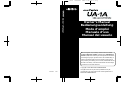 1
1
-
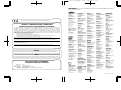 2
2
-
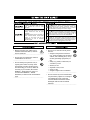 3
3
-
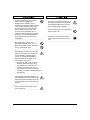 4
4
-
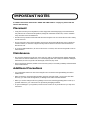 5
5
-
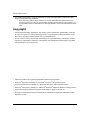 6
6
-
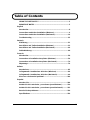 7
7
-
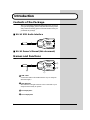 8
8
-
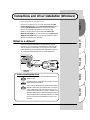 9
9
-
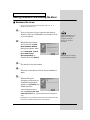 10
10
-
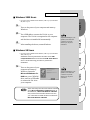 11
11
-
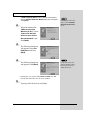 12
12
-
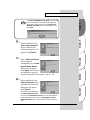 13
13
-
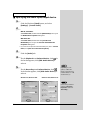 14
14
-
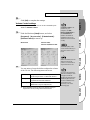 15
15
-
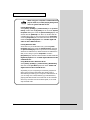 16
16
-
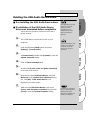 17
17
-
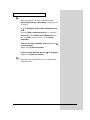 18
18
-
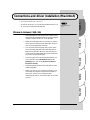 19
19
-
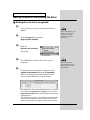 20
20
-
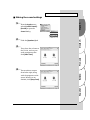 21
21
-
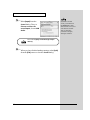 22
22
-
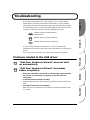 23
23
-
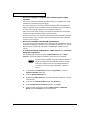 24
24
-
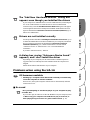 25
25
-
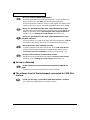 26
26
-
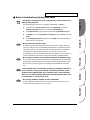 27
27
-
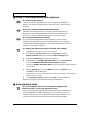 28
28
-
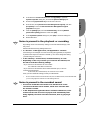 29
29
-
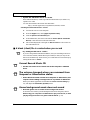 30
30
-
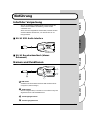 31
31
-
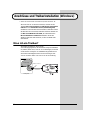 32
32
-
 33
33
-
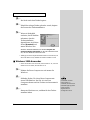 34
34
-
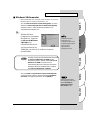 35
35
-
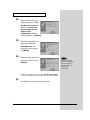 36
36
-
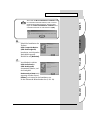 37
37
-
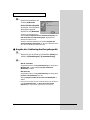 38
38
-
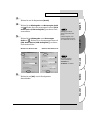 39
39
-
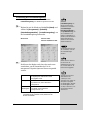 40
40
-
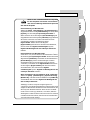 41
41
-
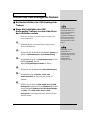 42
42
-
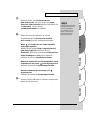 43
43
-
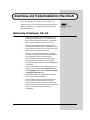 44
44
-
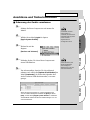 45
45
-
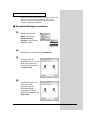 46
46
-
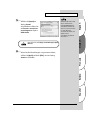 47
47
-
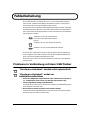 48
48
-
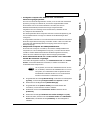 49
49
-
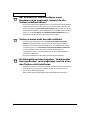 50
50
-
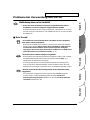 51
51
-
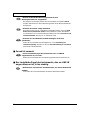 52
52
-
 53
53
-
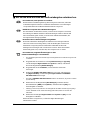 54
54
-
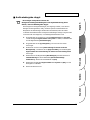 55
55
-
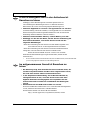 56
56
-
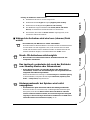 57
57
-
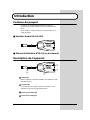 58
58
-
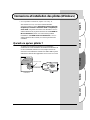 59
59
-
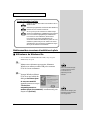 60
60
-
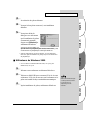 61
61
-
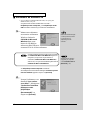 62
62
-
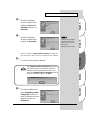 63
63
-
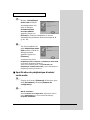 64
64
-
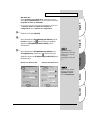 65
65
-
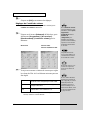 66
66
-
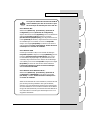 67
67
-
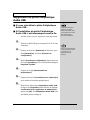 68
68
-
 69
69
-
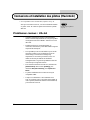 70
70
-
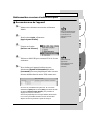 71
71
-
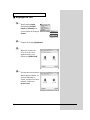 72
72
-
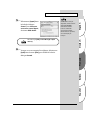 73
73
-
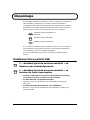 74
74
-
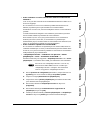 75
75
-
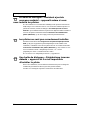 76
76
-
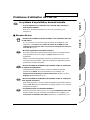 77
77
-
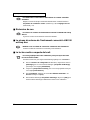 78
78
-
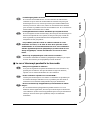 79
79
-
 80
80
-
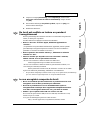 81
81
-
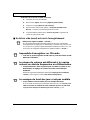 82
82
-
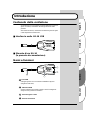 83
83
-
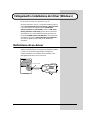 84
84
-
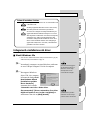 85
85
-
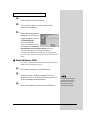 86
86
-
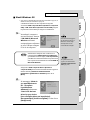 87
87
-
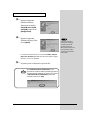 88
88
-
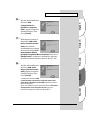 89
89
-
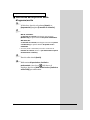 90
90
-
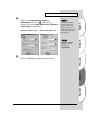 91
91
-
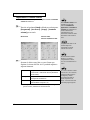 92
92
-
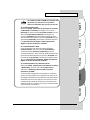 93
93
-
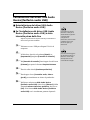 94
94
-
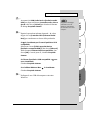 95
95
-
 96
96
-
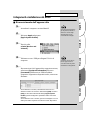 97
97
-
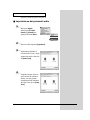 98
98
-
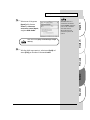 99
99
-
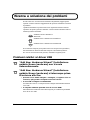 100
100
-
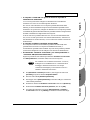 101
101
-
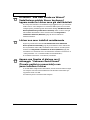 102
102
-
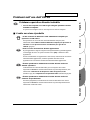 103
103
-
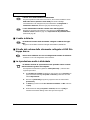 104
104
-
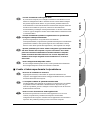 105
105
-
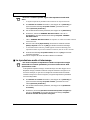 106
106
-
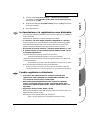 107
107
-
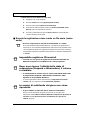 108
108
-
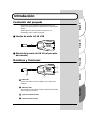 109
109
-
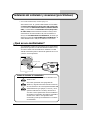 110
110
-
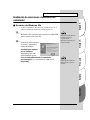 111
111
-
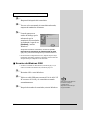 112
112
-
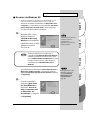 113
113
-
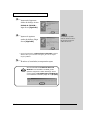 114
114
-
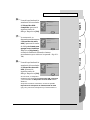 115
115
-
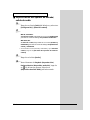 116
116
-
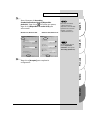 117
117
-
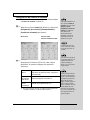 118
118
-
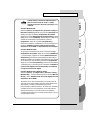 119
119
-
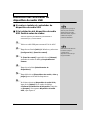 120
120
-
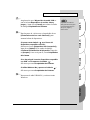 121
121
-
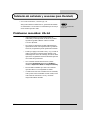 122
122
-
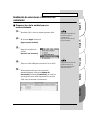 123
123
-
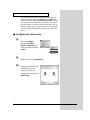 124
124
-
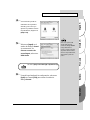 125
125
-
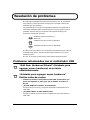 126
126
-
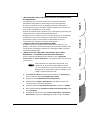 127
127
-
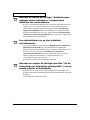 128
128
-
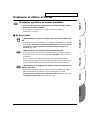 129
129
-
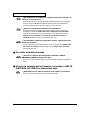 130
130
-
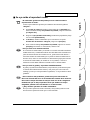 131
131
-
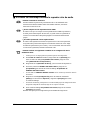 132
132
-
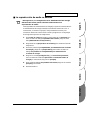 133
133
-
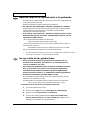 134
134
-
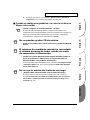 135
135
-
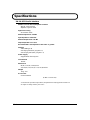 136
136
-
 137
137
-
 138
138
-
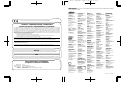 139
139
-
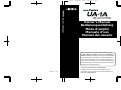 140
140
en otros idiomas
- français: Roland UA-1A Le manuel du propriétaire
- italiano: Roland UA-1A Manuale del proprietario
- English: Roland UA-1A Owner's manual
- Deutsch: Roland UA-1A Bedienungsanleitung
Artículos relacionados
-
Edirol UM-1X El manual del propietario
-
Edirol UA-1X El manual del propietario
-
Edirol EDIROL AUDIOCapture UA-1A El manual del propietario
-
Edirol Audio Capture UA-20 24bit Digital Manual de usuario
-
Edirol UA-1D El manual del propietario
-
Edirol M-100FX El manual del propietario
-
Roland SD-20 Manual de usuario
-
Edirol Audio Capture UA-20 24bit Digital Manual de usuario
-
Edirol UA-3 El manual del propietario
-
Roland R-1 Instrucciones de operación
Otros documentos
-
Edirol Edirol Audio Capture UA-5 Getting Started
-
Sony SRS-T100PC Instrucciones de operación
-
Sony SRS-T100PC Instrucciones de operación
-
Sony SRS-T10PC Instrucciones de operación
-
Yamaha YST-MS35D El manual del propietario
-
Aiwa SC-UC78 Operating Instructions Manual
-
Jabra GN8110 El manual del propietario
-
Trendnet TA-103S Quick Installation Guide